Thinkpad T440P: Un Hackintosh Portable sous Stéroïdes
Vous avez déjà un vieux Macbook Pro sous MacOS et trouvez les nouveaux mac trop chers? Vous souhaitez passez à l’univers Apple sans y laisser un bras? Le Thinkpad T440p est la solution! Ce hackintosh puissant et portable coûte 1/4 du prix d’un macbook pro.
Ce guide complet explique pas-à-pas comment installer et configurer MacOS (Catalina 10.15.1 actuellement) sur un Thinkpad T440P. Ses performances sont proches de celles d’un MacBook Pro 2018 pour 5x moins cher!
MAJ: Support Intel Wi-fi
La carte Wi-fi interne Intel est désormais complètement supporté grâce au pilotes itwlm ainsi qu’au programme de configuration Heliport.
Plus besoin de dongle USB ni de changer la carte wi-fi!
MAJ: Support MacOS Catalina
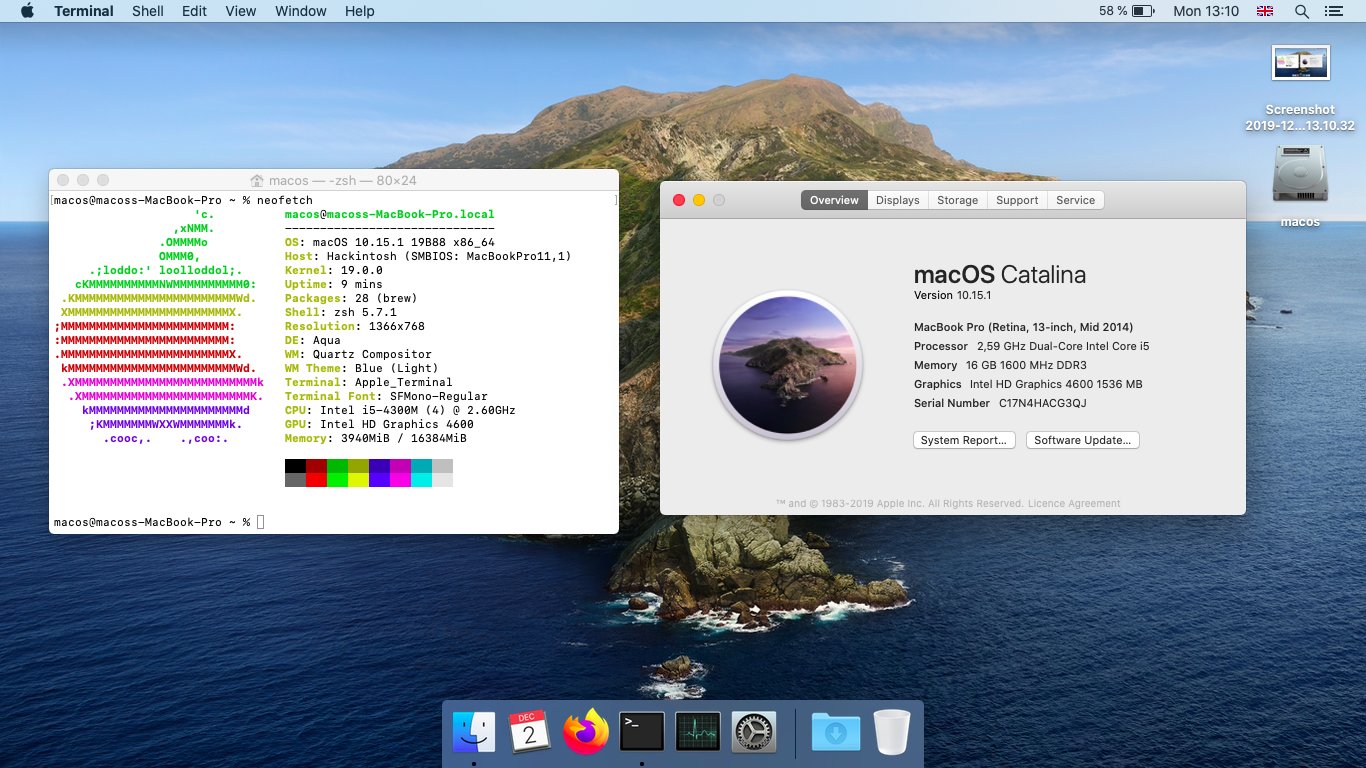 Un T440p avec i5 4300M, SSD Crucial BX500 240GB et 16GB de RAM
Un T440p avec i5 4300M, SSD Crucial BX500 240GB et 16GB de RAM
Le pack Hackintosh T440p est désormais compatible avec macOS Catalina!
Testé avec Catalina 10.15.1. Restez sur MacOS Mojave 10.14.6 si vous avez besoin de plus de stabilité et de compatibilité avec les applications actuelles.
Un Hackintosh // C’est Quoi
Concrètement, un hackintosh c’est un PC sur lequel on va installer MacOS. Je ne suis pas franchement fan de Windows 10. Le problème c’est que la plupart des logiciels cools pour faire de la retouche photo (comme Adobe Photoshop, ou Lightroom), de la vidéo (Final Cut ou encore Wondershare Filmora) ne fonctionnent que sous Windows ou MacOS.
Pour travailler, j’utilise surtout Ubuntu Linux: open-source et gratuit, c’est un OS parfait pour des tâches basiques (surfer, regarder ses mails, vidéos Youtube) ou du développement web. Qu’on se le dise: 95% des ordinateurs fonctionnent sous Windows. Voilà pourquoi la plupart des logiciels fonctionnent surtout sous Windows.
MacOS, l’alternative proposée par Apple, ne fonctionne normalement que sur un ordinateur Apple. Depuis le milieu des années 2000, Apple a décidé de migrer des processeurs PowerPC vers des processeurs Intel. C’est un choix qui leur permet surtout de déléguer la fabrication du hardware.
Pourquoi un Hackintosh
Le problème c’est que Les macbooks pro sont trop chers. Les modèles les plus récents souffrent également de défauts de conceptions: les récents déboires sur le nouveau design du clavier ou encore l’inutilité de la touchbar en attestent.
J’ai aucunement l’intention d’engouffrer 2 SMIC dans l’achat d’un ordinateur. Et pourtant, j’aime le système d’exploitation MacOS pour plusieurs raisons:
- Interface soignée: l’interface est agréable et design,
- Facilité d’utilisation: envie d’installer une application? Il suffit de glisser son icône dans le dossier
Applications, - Pas ou peu de virus: c’est des soucis en moins,
- OS qui reste propre: Windows a la fâcheuse tendance à grignoter l’espace disque avec les mises à jours. Celà ralentit l’ordinateur qui finit par devenir incroyablement lent. MacOS, lui, reste propre et rapide, même après des années d’utilisation!
Mais alors comment on fait si on veut utiliser MacOS sans en payer le prix fort? Monter un Hackintosh.
Ce tutoriel n’est pas destiné aux novices en informatique. Il demandera de savoir monter et démonter un PC, installer un système d’exploitation ou encore éditer des fichiers XML. Rien de fou, mais soyez avertis.
Pourquoi le Thinkpad T440p
 Un T440p survitaminé sous MacOS Mojave
Un T440p survitaminé sous MacOS Mojave
Le Thinkpad T440p possède de nombreuses qualités:
- Compatible avec MacOS: Indispensable! MacOS s’installe facilement sur le
T440pgrâce au travail de membres de la communauté hackintosh. MacOS ne s’installera pas sur n’importe quelle machine, - Portable: avec environ
2,1kgssur la balance, il est relativement facile à transporter. Il existe plus léger: il faudra faire un compromis sur la puissance dans ce cas, - Robuste: à l’origine, c’est un portable à usage professionnel qui respecte la norme MIL-SPEC. Il ne craint ni les températures extrêmes, ni la projection d’eau ou encore la poussière,
- Economique: en occasion, on trouve le modèle de base (Intel Core i5,
4GBRAM,320GBHDD,14.1pouces) sur Ebay à bon prix (1/10 du neuf de l’époque), - Upgradable: tous les composants sont facilement accessibles (CPU, RAM, Disque Durs etc) en dévissant les deux visses du capot inférieur,
- Réparable: on trouve toutes les pièces détachées facilement sur le web. Exemple: une carte mère de remplacement se trouve facilement à bon prix,
- Station d’accueil: fini de brancher / débrancher les câbles quand on emporte sa machine. La station d’accueil est là pour ça!
J’aime les machines qu’on peut réparer. C’est un principe écologique: plutôt que de jeter ou d’acheter neuf, réutilisons du matériel d’occasion.
 T440p avec le capot inférieur retiré: tout est accessible!
T440p avec le capot inférieur retiré: tout est accessible!
De base, le T440p est assez peu véloce:
- CPU: le
i5-4300mest un petit dual-core (2xcoeurs) peu gourmand en énergie mais aussi relativement lent, - RAM: il embarque
4GBde RAM, ce qui est clairement insuffisant dès qu’on veut faire de la photo ou de la vidéo, - Disque dur: le disque mécanique utilise des plateaux magnétique en rotation. Il offre une grande capacité de stockage au détriment de la vitesse,
- Ecran: la plupart ont un écran avec une Dalle TN en HD (
1366x768), - Lecteur CD: plus très utile de nos jours.
La bonne nouvelle? On peut upgrader tout ces composants à moindre frais!
Choisir Ses Composants
Tous les composants sont trouvables sur Ebay. Pensez à bien:
- Vérifier la référence exacte auprès des vendeurs: parfois ils vendent du matériel dit compatible,
- Acheter auprès de vendeurs réputés: privilégiez les vendeurs qui ont beaucoup de ventes et des notes positives à leur actif.
Voici les composants que je vous conseille:
- Modèle: prenez un modèle avec la HD4600 seulement. Evitez les modèles avec la carte Nvidia
GT730M: elle n’est pas compatible avec macOS, - CPU: Core I7 4702MQ ou 4712MQ. Avec un TDP de
35W, ils chauffent peu. Ce sont des processeurs quad-core (4x cores) aussi rapides que des quad core mobiles actuels. A défaut, les4700MQ,4800MQet autre modèles conviendront aussi - RAM: Prenez
2x 8GBde Sodimm DDR3 1.35v 1600Mhz (Exemple: 2x8GB Sodimm DDR3L Crucial). Avec16GBde RAM, l’utilisation sera très confortable. Mêmes les programmes lourds en photo et vidéo tourneront bien. Il existe des kits jusqu’à2133Mhz, mais comptez le double du prix, - Ecran: Prenez une dalle FullHD (résolution
1920x1080) comme la N140HCE-EN1 Rev. C2 (Rev C2 à respecter absolument) ou encore la LP140WF3-SPD1. Ce sont des dalles IPS avec une bonne colorimétrie, - Stockage: prenez un SSD (bien plus rapide qu’un HDD) de la capacité de votre choix en SATA III
2,5pouces. LeSSD Samsung 860 Evo 500GB est la référence, - UltraBay SATA: Besoin de plus d’espace? Installez une baie pour un disque secondaire à la place du lecteur CD,
- Trackpad: le trackpad du Thinkpad T450 peut servir de remplacement à celui d’origine. Il fonctionne bien mieux et possède des boutons physiques,
- Wifi: la carte wi-fi interne Intel fonctionne sans soucis grâce à itwlm et Heliport,
- Clavier: souvent en
QWERTZ(allemand) ou enQWERTY(anglais), il faudra le remplacer si vous souhaitez un modèleAZERTY. Difficile à trouver, cherchez sur AliExpress ou Ebay.
Voici le Budget Total Ordinateur + Upgrades: bien moins cher qu’un macbook, même d’occasion! avec un Core i7 4 coeurs, 16GB RAM, SSD de 500GB, Disque secondaire de 1TB, Ecran FullHD IPS 14,1 pouces, Trackpad de T450 et carte wifi usb. L’équivalent chez Apple? C’est au moins 5x plus cher.
Pour 5x moins cher qu’un portable Apple, vous avez une machine solide, facilement réparable et tout aussi rapide!
Ma Configuration
 Désormais plus nécessaire, le dongle USB remplaçait la carte wi-fi interne
Désormais plus nécessaire, le dongle USB remplaçait la carte wi-fi interne
Voici la configuration de mon Thinkpad T440p:
- Modèle: celui avec la HD4600 seule, sans Nvidia GT730M,
- CPU: un Core i7
4712MQ(pour ses 35W), pâte thermique changé (Artic Silver MX4), - RAM:
16GBRAM Samsung DDR3L (1.35v)1600Mhz(les kits2133Mhzétant trop chers), - Trackpad: original de T450, avec les fameux boutons physiques,
- Ecran: Dalle FullHD IPS de marque LG,
- Disque Principal: SSD Western Digital Blue de 500GB,
- Disque Secondaire: à la place du lecteur CD, un disque dur mécanique Western Digital Blue de 1TB (1000GB),
- Carte Wifi: carte wi-fi interne Intel.
Monter une telle configuration prend du temps. Il faut être patient. J’ai commandé les composants de plusieurs vendeurs différents: certains venaient d’Angleterre, d’autres de Chine ou encore D’Allemagne. Si vous avez des sueurs froides rien qu’à l’idée d’ouvrir le capot du portable, alors passez votre chemin!
Voyons maintenant comment installer MacOS sur cette machine.
Configuration du Bios
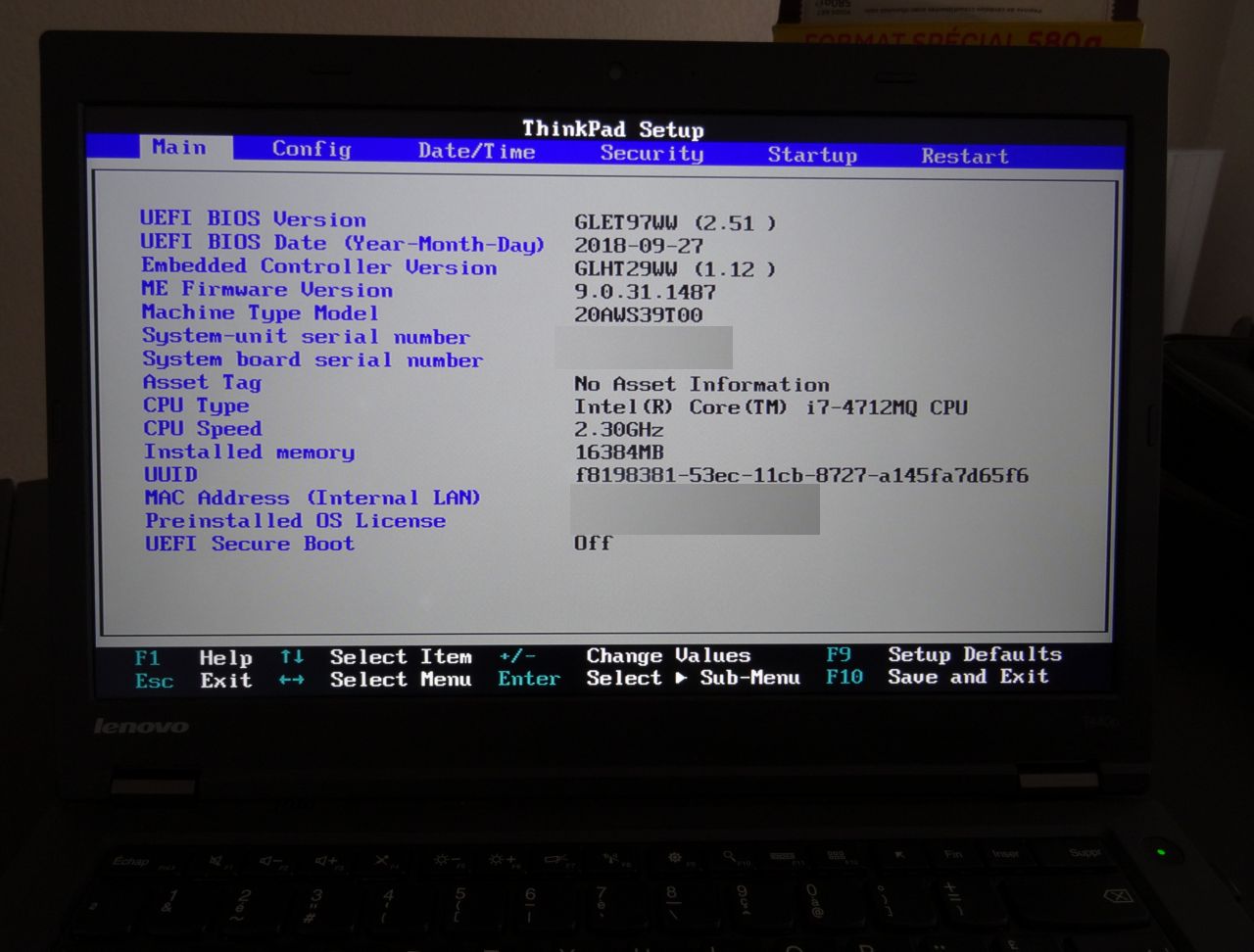 Menu Principal du Bios
Menu Principal du Bios
Première chose essentielle, le bios doit avoir une configuration spécifique.
Entrer dans le Bios:
- Démarrer l’ordinateur,
- Appuyer sur la touche
Enter, - Puis appuyer sur la touche
F1lorsque le menu s’affiche.
Il faut ensuite configurer les options suivantes dans le menu Security:
Security > Security Chip: Disabled,Memory Protection > Execution Prevention: Enabled,Virtualization > Intel Virtualization Technology: Disabled,Internal Device Access > Bottom Cover Tamper Detection: Disabled,Anti-Theft > Current Setting: Disabled,Anti-Theft > Computrace > Current Setting: Disabled,Secure Boot > Secure Boot: Disabled.
Dans le menu Startup:
UEFI/Legacy Boot: Both,UEFI/Legacy Priority: UEFI First,CSM Support: Yes,Boot Mode: je préfère Diagnostics pour obtenir les infos au démarrage.
Aller ensuite dans le menu Restart, puis sélectionner Exit Saving Changes pour appliquer les modifications. La machine est prête pour être installée. Il faut maintenant créer une clef usb avec l’installeur de MacOS.
Clef USB D’installation
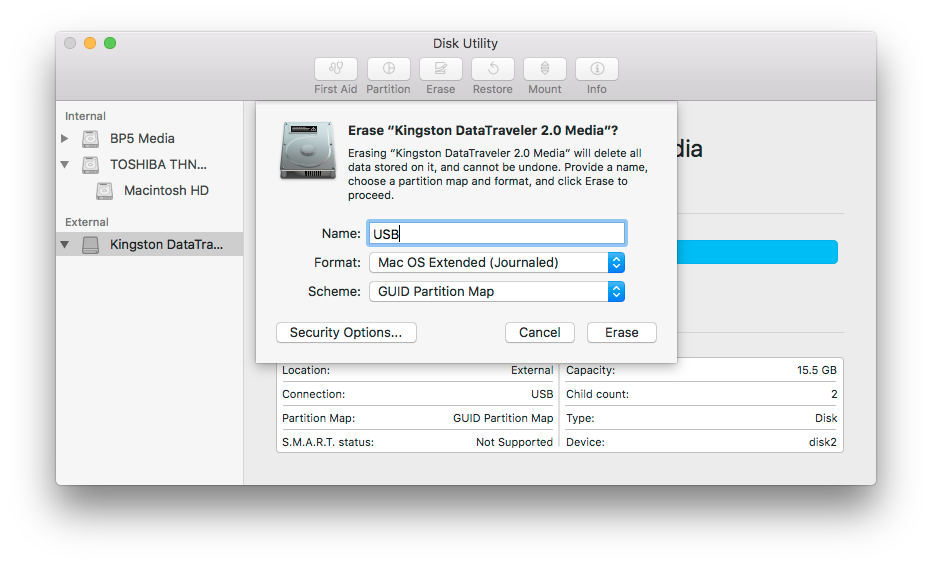 Création d’une clef d’installation USB avec l’utilitaire de disques
Création d’une clef d’installation USB avec l’utilitaire de disques
Pour celà, il va vous falloir un mac. Ou à défaut, trouvez une image d’une machine virtuelle avec MacOS préinstallé. Il existe des sites tiers qui la propose. Le mieux, c’est d’avoir un ami qui dispose d’un vieil ordinateur Apple!
Il vous faudra aussi une clef USB d’au moins 8GB. Je recommande 16GB vu le prix très faible d’une clef USB de nos jours.
Formatter le Dongle USB:
- Insérer la clef USB vierge sur le macbook / ordinateur apple,
- Télécharger l’installeur MacOS Catalina depuis l’Apple Store,
- Ouvrir l’application
Applications > Utilitaires > Utilitaire de Disques, - Sélectionner le disque USB dans le menu de gauche,
- Cliquer sur
Effaceren précisant le nomUSB, formatter enMacOS Etendu (Journalisé)avec partition de typeGUID, - Valider l’effacement de la clef.
Copie de l’installateur:
- Ouvrir l’application
Terminal, - Taper la commande suivante et entrer le mot de passe de l’utilisateur si demandé. La copie prend
10à30minutes. Patientez jusqu’à la fin de la commande:
sudo /Applications/Install\ macOS\ Catalina.app/Contents/Resources/createinstallmedia --volume /Volumes/USB --no interaction
Nous avons maintenant une clef USB d’installation de MacOS Catalina. Seul Problème: la clef ne bootera pas sur un PC en l’état. Pour celà, il faut installer le BootLoader Clover dans la partition EFI de la clef.
Clover permet de tromper l’installer MacOS en lui faisant croire que votre PC est un ordinateur Apple.
Installation de Clover:
- Télécharger et installer sur le mac l’application Clover Configurator,
- Ouvrir l’application
Clover Configurator, - Dans le menu de gauche, cliquer sur
Mount EFI, - Sélectionner la partition
EFIde la clef USB puis cliquer surMount Partition, - Télécharger et décompresser le dernier ZIP du pack de configuration Hackintosh du T440p,
- Copier le dossier entier
CLOVERdans le dossierEFIde la partitionEFI.
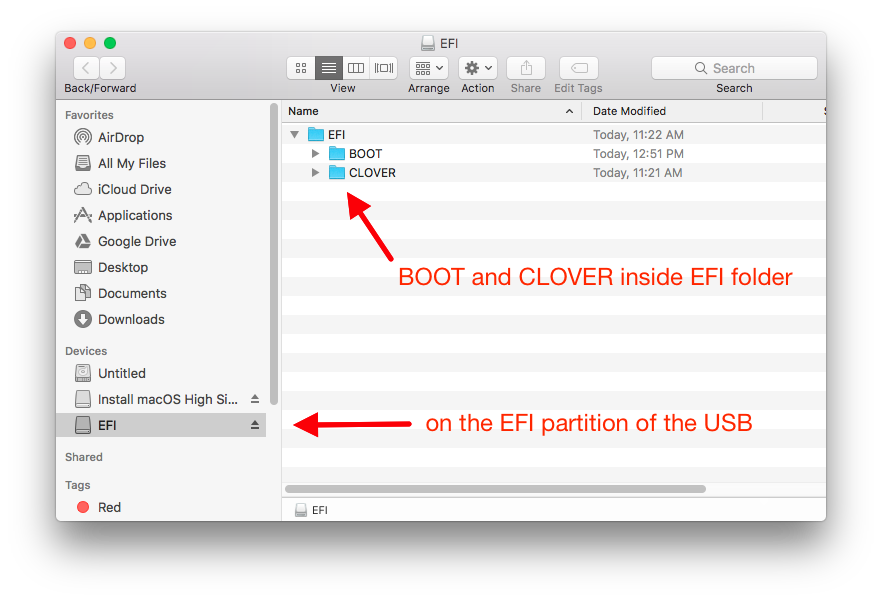 Copie de la configuration Clover dans la partition EFI de la clef USB
Copie de la configuration Clover dans la partition EFI de la clef USB
Ejecter la clef USB du mac. La clef USB est prête à booter sur le PC pour procéder à l’installation de MacOS!
Le pack Hackintosh T440p contient une configuration sur mesure pour faire fonctionner le Thinkpad T440p sous MacOS.
Ce pack contient notamment:
CLOVER > config.plist: configuration de base de Clover,CLOVER > ACPI > patched > SSDT-T440P.aml: Tables ACPI modifiées spécialement pour MacOS. Cette modification est indispensable pour faire fonctionner la gestion de l’énergie du processeur, le contrôle de la luminosité de l’écran etc,CLOVER > Kext > Other: Extensions Noyau pour MacOS, l’équivalent des pilotes Windows. Vous y trouverez notamment les extensions indispensables comme Lilu ou WhatEverGreen. Ces extensions, couplées aux tables ACPI modifiées, garantissent le bon fonctionnement du T440p sous MacOS,CLOVER > drivers64UEFI: pilotes de bas niveau, comme pour le support du système de fichiers spécifiques à MacOS appelé APFS.
La bonne nouvelle, c’est que le pack est prêt à l’usage! Vous n’avez pas besoin d’en comprendre la configuration complète. On attaque maintenant l’installation du système d’exploitation.
Clover permet de booter l’installeur de MacOS sur le Thinkpad. Sa configuration est complexe mais ludique à apprendre. Bien que ce ne soit pas l’objet du guide, les plus curieux y trouveront quelque chose de plus à apprendre!
Installation de MacOS
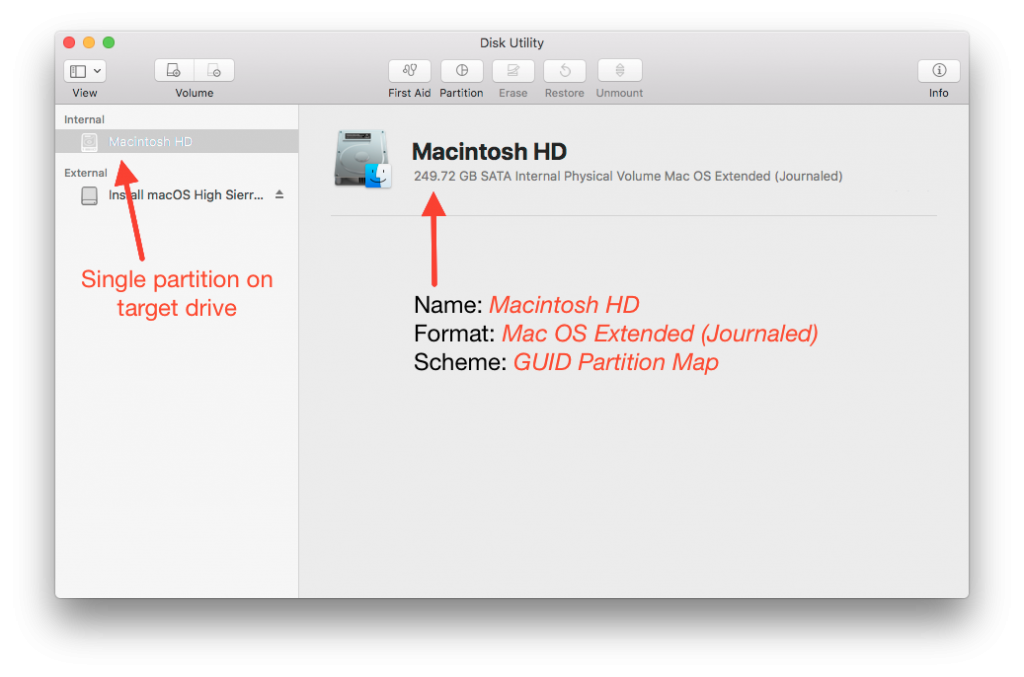 Formattage du Disque SSD sous macOS
Formattage du Disque SSD sous macOS
Installation de MacOS sur le T440p:
- Déconnecter tout périphérique externe (écrans, disques etc) et connecter la clef USB avec l’installeur,
- Démarrer l’ordinateur puis appuyer sur
F12au démarrage pour sélectionner le périphérique de démarrage, - Dans la liste, choisir la clef USB puis presser
Entrée, - Lorsque le menu Clover apparaît, choisir
Boot OS X Install from macOS Catalina, - Lorsque l’installateur a démarré, choisir
UtilitiespuisDisk Utilitypour formatter le SSD du Thinkpad, - Nommer le disque
Macintosh HDpuis le formatter au formatMacintosh OS Extended (Journaled), avec la table de partitionGUID,
Ne sélectionnez pas
APFS. L’installation ne fonctionnera pas dans ce cas.
- Lorsque le formattage est terminé, fermer l’utilitaire de disque,
- Choisir le disque
Macintosh HDcomme disque cible pour l’installation.
L’ordinateur va redémarrer plusieurs fois pendant l’installation. Laissez la clef USB insérée. A chaque démarrage, assurez-vous de sélectionner l’option Boot macOS Install from Macintosh HD dans le menu Clover. Lorsque Clover affiche l’entrée Boot macOS from Macintosh HD, sélectionner cette option pour terminer l’installation.
Félicitations! MacOS est maintenant installé sur le Thinkpad T440p. Mais ce n’est pas terminé! En l’état, macOS ne peut démarrer seul: nous avons pour l’instant besoin de la clef USB pour celà. Voyons maintenant la dernière étape du guide.
Post Installation
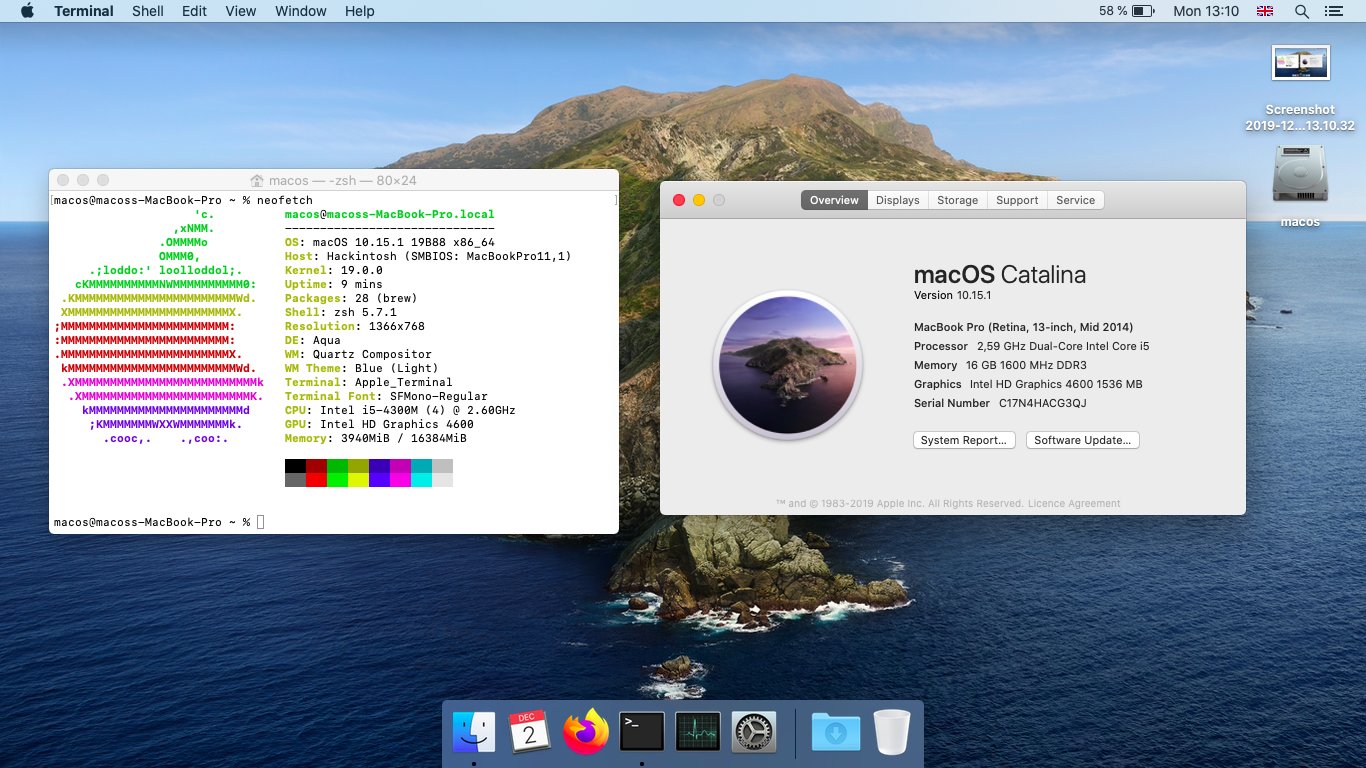 Thinkpad T440p sous MacOS Catalina 10.15.1!
Thinkpad T440p sous MacOS Catalina 10.15.1!
De même que pour l’installation de Clover sur la clef USB, il va falloir installer Clover sur la partition EFI du disque où macOS a été installé. Suivez les instructions fournies précédemment pour la clef USB, en prenant soin de copier le dossier CLOVER dans la partition EFI du disque principal.
Une fois fini, éjecter et retirer la clef USB. Puis redémarrer l’ordinateur. Clover devrait apparaître au démarrage et procéder au boot après quelques secondes. Félicitations! Votre Hackintosh est presque entièrement fonctionnel.
Si jamais le Thinkpad ne démarre pas, stoppez le puis réinsérez la clef USB et répéter l’opération.
Pour finaliser l’installation, il va falloir installer quelques extensions noyau dans le dossier /Library/Extensions:
- Le pack Hackintosh T440p contient un dossier
Kexts, - Copier les extensions qu’il contient dans le dossier
/Library/Extensions. Entrer le mot de passe utilisateur lorsque demandé, - Ouvrir l’application
Terminalpuis exécuter:
sudo touch /Library/Extensions
sudo kextcache -u /
Cette commande rafraîchit le cache des extensions. Une fois redémarré, des fonctions comme la gestion de la luminosité de l’écran ou encore l’accès au disque secondaire (qui se trouve dans la baie SATA) doivent être opérationnelles. Gardez bien la clef USB pré-configurée sous la main. Elle sera d’un grand secours en cas de problème.
Réglages Optionnels
Activer le TRIM
Mon SSD Western Digital Blue de 500GB n’avait pas le TRIM activé par défaut. Cette fonction permet au SSD de procéder à des purges périodiques pour maintenir un niveau de performance et d’usure optimal. Cette option peut être forcée via le Terminal:
sudo trimforce enable
Redémarrer une fois l’option activée. Rendez-vous dans Finder > A propos de ce Mac, puis Configuration Système > SATA. Votre disque SSD devrait maintenant avoir TRIM activé.
Pilote du Touchpad
Le Touchpad et le TrackPoint utilisent une version modifiée du pilote RehabMan VoodooPS2Controller.kext par tluck du forum InsanelyMac pour le guide du ThinkPad T420et modifié en profondeur par Henry López del Pino pour le support des gestes avancés.
Support HiDPI
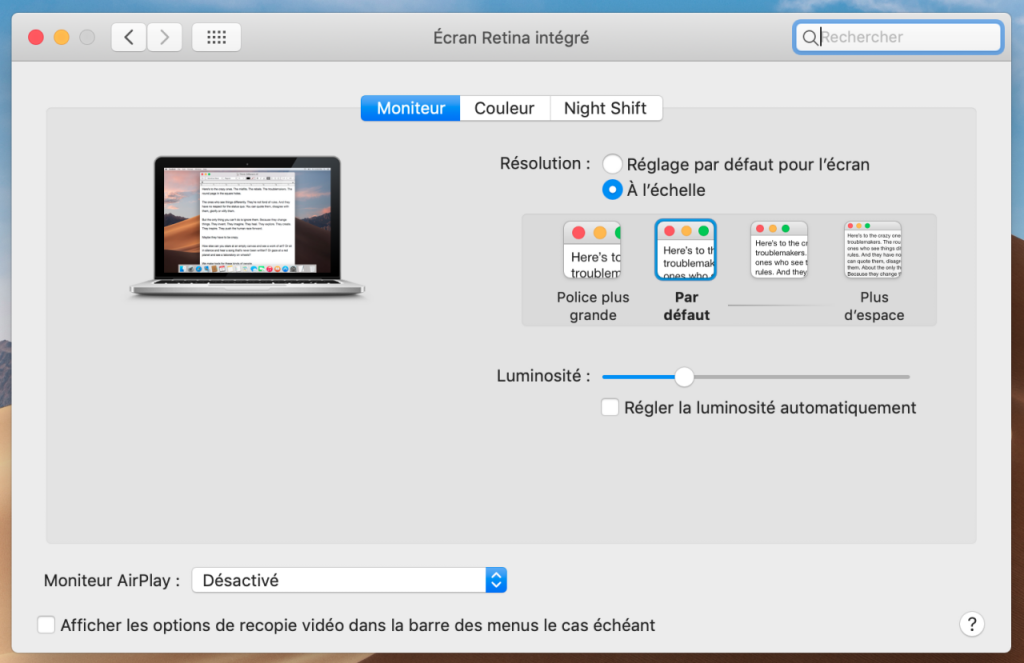 Support HiDPI via One Key HiDPI
Support HiDPI via One Key HiDPI
Sur l’écran Full HD, l’affichage par défaut est vraiment petit. Pour comparaison, voici une photo de l’écran respectivement sans et avec HiDPI activé (via One Key HiDPI):
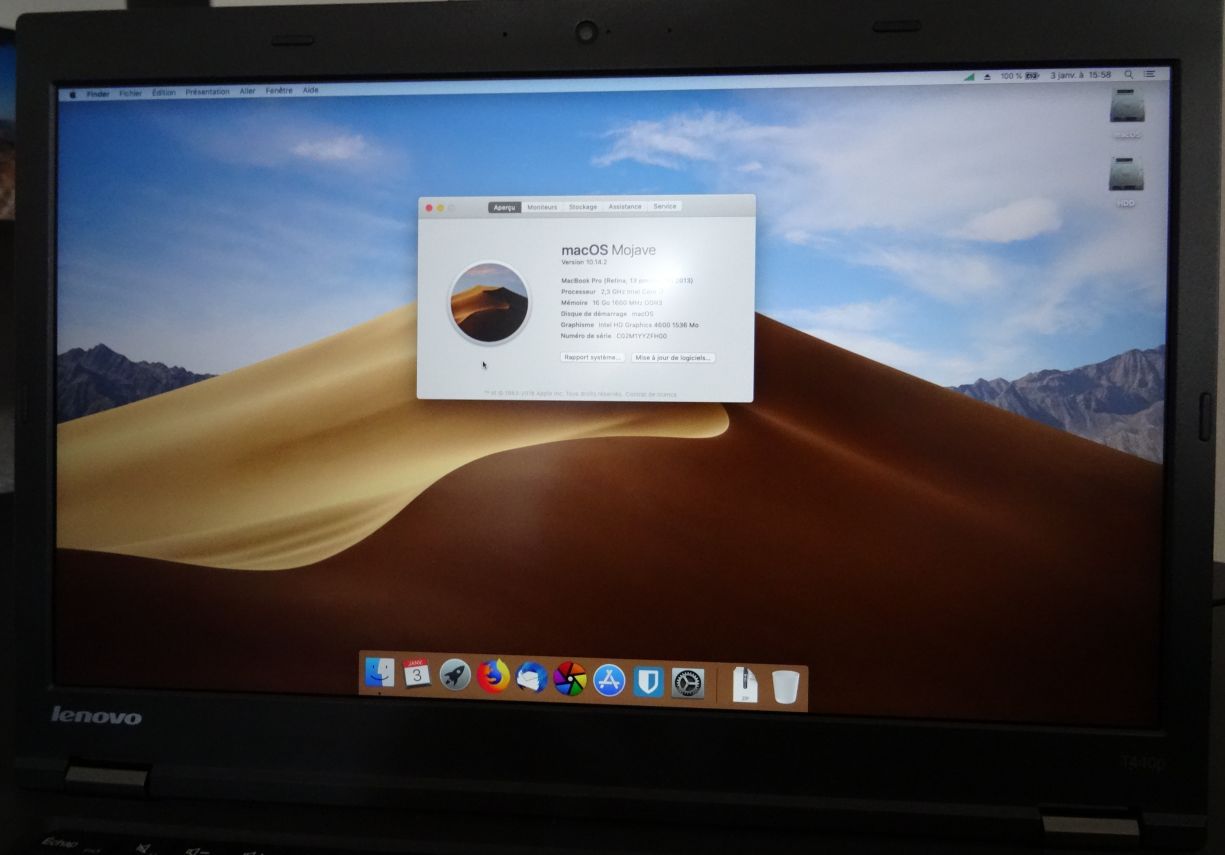 HiDPi Off: tout est très petit!
HiDPi Off: tout est très petit!
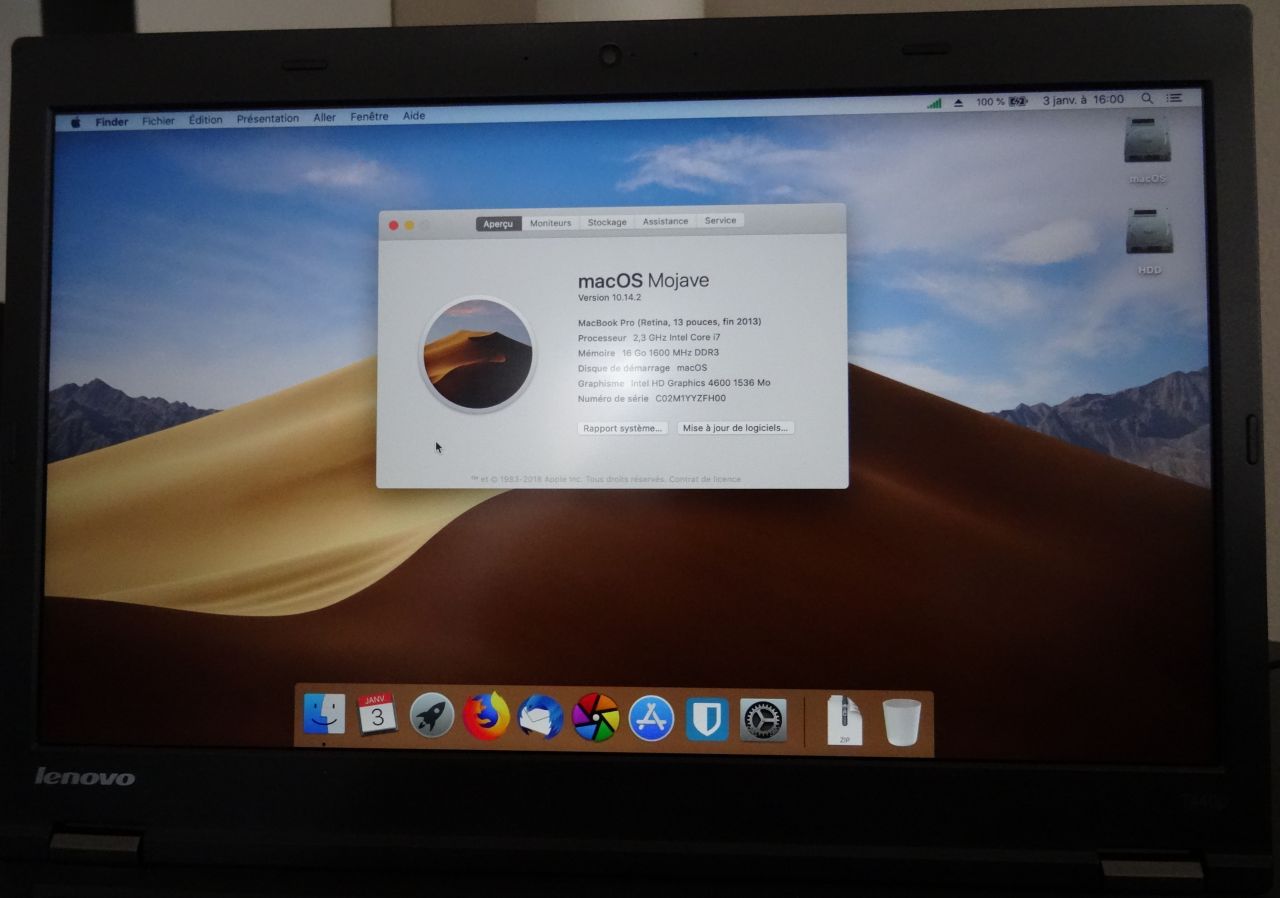 one Key HiDPI installé: on y voit mieux!
one Key HiDPI installé: on y voit mieux!
L’avantage de One Key HiDPI c’est qu’il active la gestion Retina disponible sur les macbook. Ainsi, on reste sur la résolution native de 1920x1080 dans les deux cas et macOS gère la mise à l’échelle. Contrairement à un changement de résolution, l’affichage est parfaitement net.
Bonus: on peut toujours revenir au mode Plus d’espace et disposer d’une grande surface de travail.
Retour D’expérience
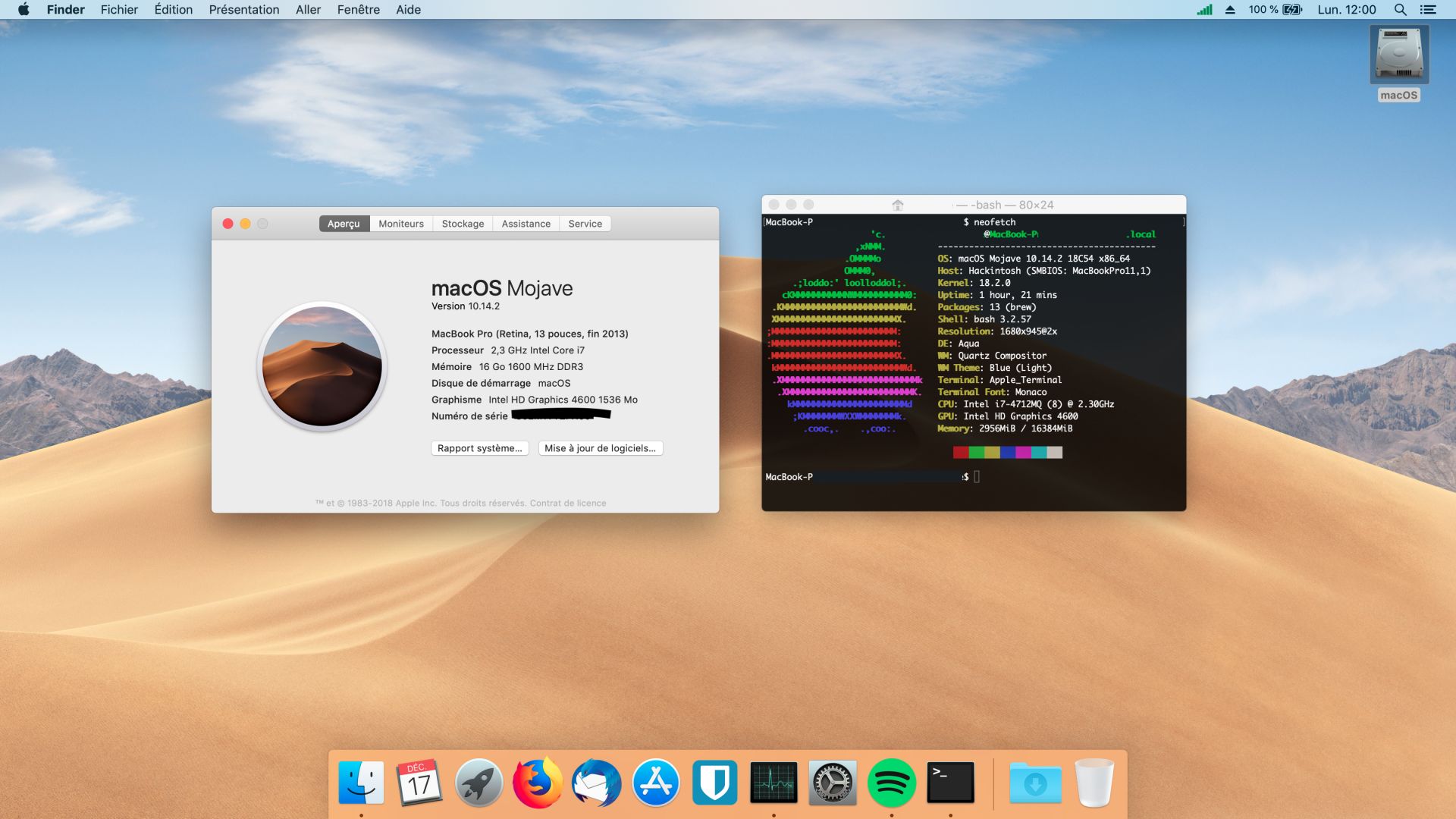 Thinkpad T440p sous MacOS Mojave, tout fonctionne bien!
Thinkpad T440p sous MacOS Mojave, tout fonctionne bien!
Je suis vraiment bluffé par les progrès fait ces dernières années par la communauté hackintosh! Le Thinkpad T440p est d’une stabilité remarquable sous MacOS Mojave, la dernière version en date du système.
Le ventilateur du T440p est très discret. La plupart du temps éteint, il ne se fait entendre que lorsqu’on sollicite fortement le processeur. Il faut dire que le Core i7 4712MQ est particulièrement optimisé pour consommer peu. Concernant les performances, les résultats sont très bons!
Voici le résultat obtenu sous GeekBench:
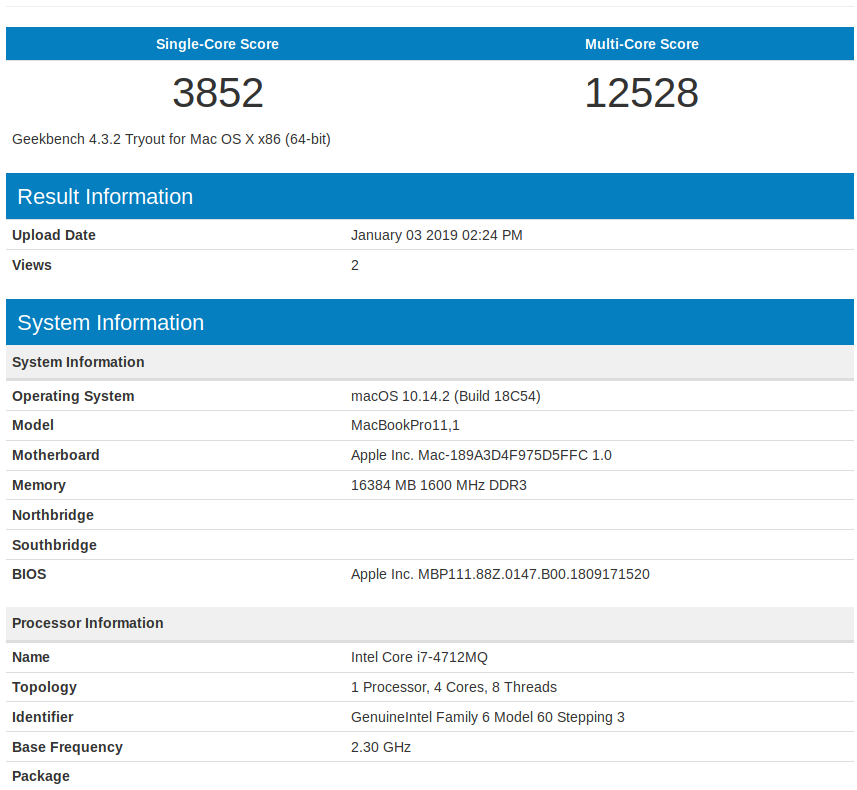
Pour comparaison, voici les performances obtenues avec un MacBook Pro 13 pouces de 2018 sur 1 coeur:
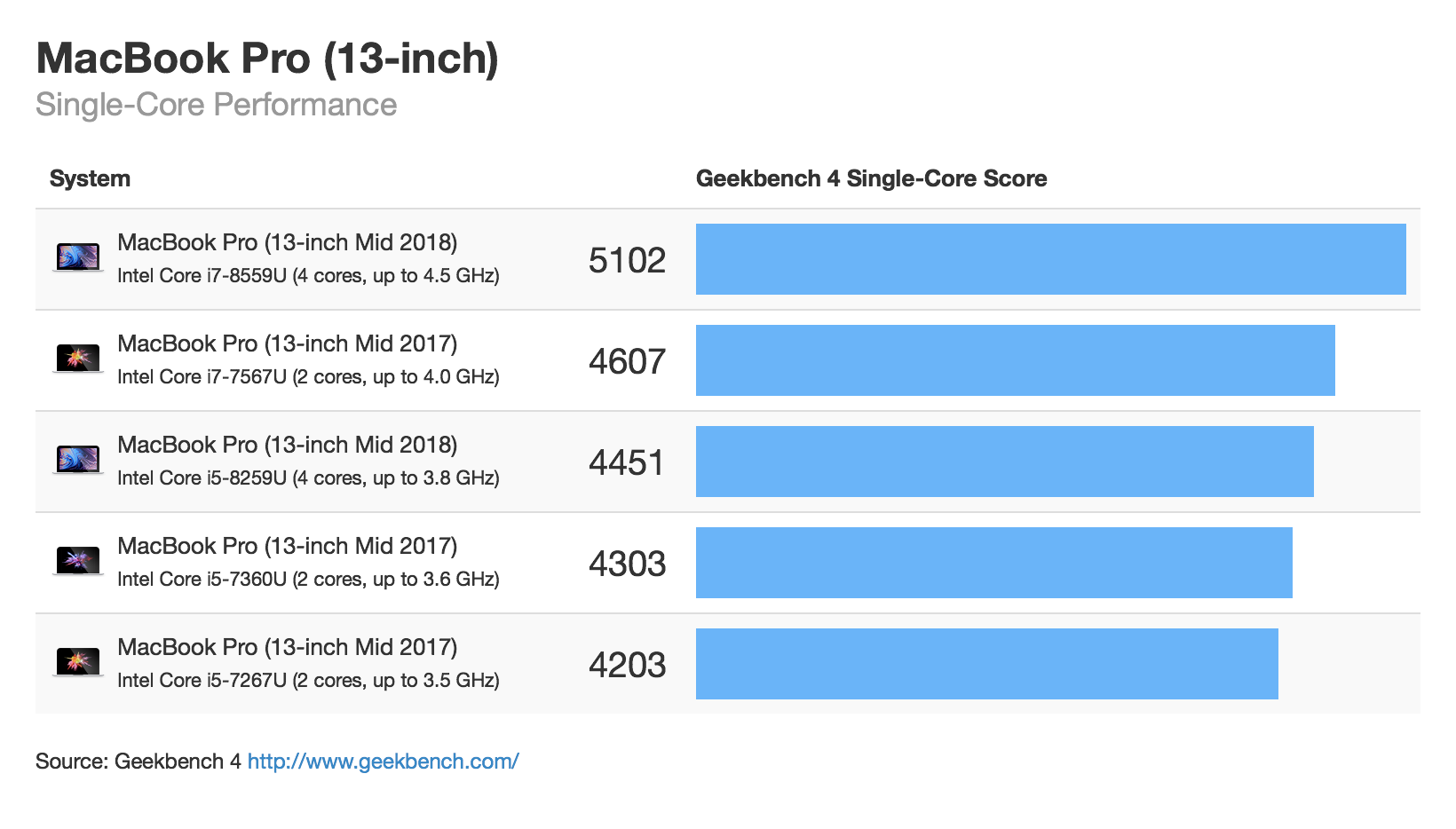 Sur 1 coeur, un macbook pro 13 de 2018 est environ
Sur 1 coeur, un macbook pro 13 de 2018 est environ 18% plus rapide que le Thinkpad T440p
Et sur tous les coeurs du CPU:
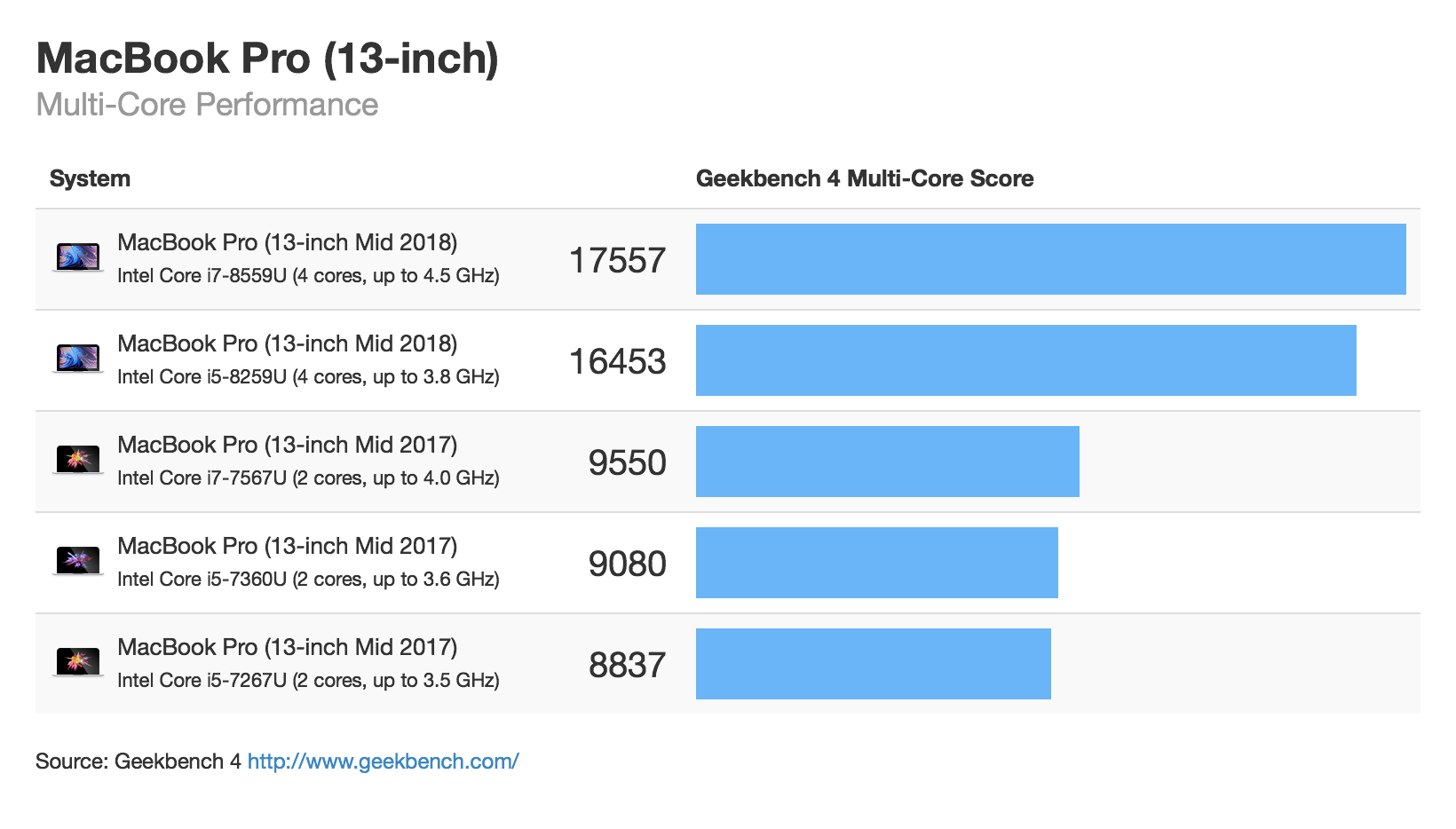 Sur plusieurs coeurs, un macbook pro 13 de 2018 est environ
Sur plusieurs coeurs, un macbook pro 13 de 2018 est environ 31% plus rapide que le Thinkpad T440p
Bien que plus rapide, il faut rappeler que le macbook pro coûte nettement plus cher. Le Thinkpad est bien plus économique! Autre point: le Thinkpad datant pourtant de 2014, est plus rapide que le macbook pro de 2017. A l’époque, Apple utilisait les variantes basse tension dual-core des CPUS Intel comme le i7 7500u.
A l’usage, vous ne ressentirez pas de différence. Les benchmarks c’est bien, mais la réalité c’est autre chose.
Parmi les points négatifs:
- Touchpad: le scrolling vertical (geste à deux doigts) ne fonctionne pas super bien. Il est plutôt lent et désagréable. Hélas, le pilote du touchpad est en cause et on ne peut pas faire grand chose,
- Autonomie: elle varie entre
4het5h. Les macbook pro font clairement mieux avec leur immense batterie lithium polymère. Celà dit, la batterie du Thinkpad est remplaçable facilement. Et je n’ai que le modèle57+. Avec le modèle57++on peut espérer7hà8hpar charge, - Mise à jour hasardeuses: il faut au préalable faire une Time Machine du système pour pouvoir le restaurer en cas de soucis. Les problèmes suites à des mises à jour du système sont fréquents. Mieux vaut attendre que quelqu’un ait validé qu’elle fonctionne bien avant,
- Réservé aux initiés: clairement, on n’est pas dans la facilité d’utilisation d’un ordinateur Apple. Néanmoins, le prix s’en ressent.
Ceci dit, qui peut se targuer d’avoir 1,5TB de stockage sur son MacBook Pro (sans payer une fortune)?
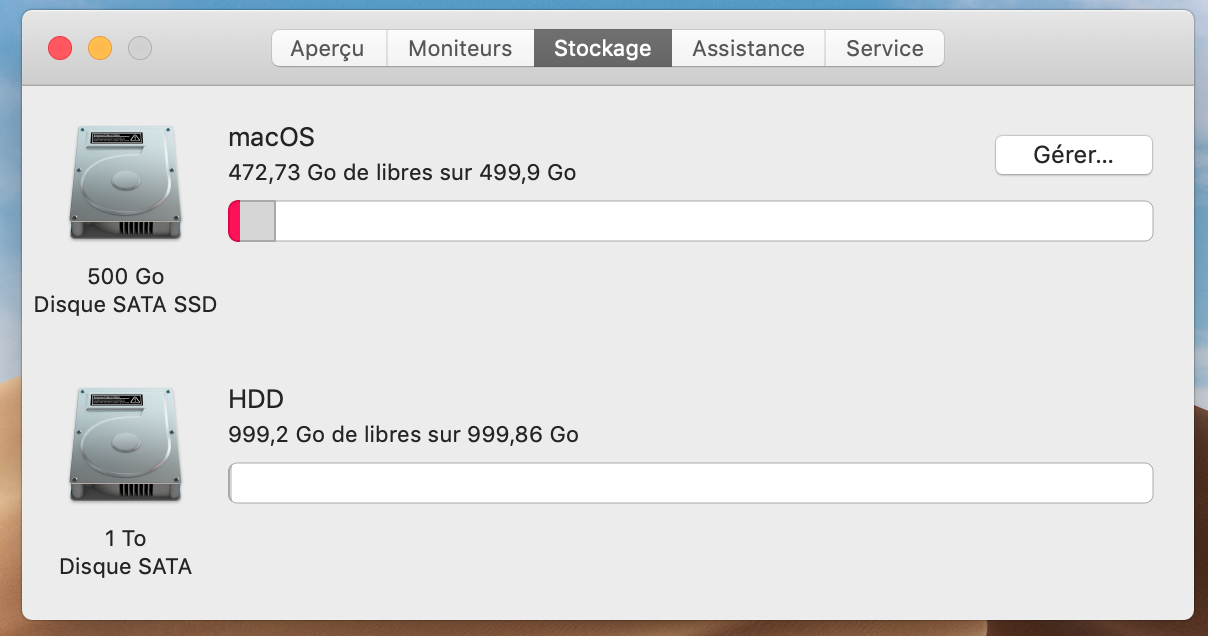 Système: SSD De 500GB, Données: Disque mécanique de 1TB
Système: SSD De 500GB, Données: Disque mécanique de 1TB
Sans oublier qu’on peut rajouter un 3ème disque via le port m2 2242 habituellement utilisé par la carte WWAN! En installant un SSD de 512GB dans le port m2 et 2 disques mécaniques de 2TB chacun, on obtient pas moins de 4,5TB de stockage dans un portable de 14,1 pouces!
Je préfère de loin la réparabilité du Thinkpad T440p. Les macbook pro de nouvelle génération ont tous la RAM et le stockage soudés directement sur la carte mère. Un seul pépin et il faudra la changer. Autant dire que la facture sera salée. Même si le chassis du macbook pro en jette, il peine à refroidir les derniers processeurs Intel correctement. Des correctifs logiciels ont été apporté à ce problème depuis. Les températures de fonctionnement du CPU dans le macbook (souvent 90+°C) ne sont pas viables dans le temps.
Le T440p est clairement une machine pour les bidouilleurs dans mon genre. J’aime mettre les mains dans le cambouis et trifouiller les entrailles de la bête. C’est un peu à l’opposé de la philosophie Apple: ils font des machines impossibles à réparer, impossibles à améliorer. Et même si ça me chagrine, ce n’est sans doute pas ce que recherchent les fanboy d’Apple.
Ressources
Le T440p n’est pas le seul ordinateur portable qui digère macOS sans sourciller: le Dell XPS 9550 est aussi un modèle réputé! Voici quelques liens pour ceux qui veulent creuser le sujet: (la plupart en Anglais)
- Guide Hackintosh Vanilla: un excellent guide pour démarrer avec des configurations de référence,
- Forum InsanelyMAC: une communauté de passionnés réunis autour du monde des Hackintosh. Ils sont dévoués et vous aideront à résoudre d’éventuels problèmes,
- Reddit Hackintosh: le sub-reddit dédié aux Hackintosh, excellent pour savoir rapidement si une machine fonctionne bien sous macOS,
- Rehabman BitBucket: la plupart des Kexts les plus importants pour faire fonctionner un Hackintosh. Rehabman est un développeur bénévole qui les écrit,
- Guide D’achat et D’upgrade du T440p: un excellent guide sur l’achat et l’amélioration d’un Thinkpad T440p d’occasion,
- Guide T440p TonyMacOsx86: un guide quelque peu obsolète sur le T440p sous macOS.
Tom
Syl
Jerome
EFI/CLOVER/kexts/Other. Ils doivent correspondre à ceux fournis.Lapin252
Jerome
Bonjour Lapin,
Vérifiez bien que les kexts sont chargés via
kextstat -ldans le Terminal. Idéalement, le mieux c’est d’installer tous les kexts dans/Library/Extensions, notamment le kextACPIBatteryManager. Il se charge de l’affichage de la batterie grâce aux tables ACPI patchées dansACPI/patch/SSDT-T440p.aml.Syl
Jerome
Bonjour Syl,
Je ne suis pas sûr de pouvoir vous aider sur votre problème car je n’ai jamais rencontré ce soucis avec de multiples T440p installés sous MacOS. Vous pouvez vous tourner vers des forums comme InsanelyMAC pour y trouver des experts qui sauront vous aider.
Cordialement, Jérôme
Syl
Bonjour, Jérôme
J’ai le dossier t440p-1.1.0 bien copié, au démarrage je suis obligé de prendre un clavier et une souris pour pouvoir commencé l’installation si le bluetooth activé le pc demande d’appairer le clavier et la souris en bluetooth ensuite au moment ou l’install fini après la minuterie j’ai un bootloop. Je remarque que personne n’a de problème à part moi c’est fou.
Jerome
Bonjour Syl,
J’utilise pour ma part le clavier et le touchpad intégrés au laptop. Je n’ai pas de clavier / souris bluetooth. Je crois bien que la carte Intel Wifi+BT n’est pas supportée sous macOS, et qu’il faut en monter une autre à base de broadcom (après avoir fait un modding bios pour whitelister toutes les cartes wifi tierces). Je te recommande de ne pas utiliser de périphériques bluetooth tout simplement.
Syl
Bonjour,
J’ai réussi en utilisant un autre pack de fichier que celui sur ce site pourtant ce sont les mêmes fichiers en tout cas merci à toi.
Jerome
walhall
Jerome
Bonjour WallHall,
J’ai corrigé le fichier AML patch ACPI. Il n’était plus fonctionnel suite au renommage de LPC en LPCB. Tu devrais donc pouvoir l’utiliser sans soucis maintenant, et avoir l’alimentation qui fonctionne. Content que tu te sois lancé dans l’aventure également, le T440p est un super laptop!
djams
bonjour
j’aurai quelques questions svp , je m’intéresse depuis quelques semaines a la réalisation d’un hackintoch surtout sur un pc portable . j’ai actuellement un acer aspire 8951G -2634G1TBnKK de l’année 2011 que javait acheté neuf. Caractéristiques techniques Type(s) Portable polyvalent Processeur Intel Core i7 - 2630QM Fréquence processeur 2 GHz Mémoire vive (RAM) 20go Type de mémoire vive DDR3-SDRAM Capacité de stockage principal 500 Go Interface stockage principal Serial ATA II Capacité de stockage secondaire 500 Go Type de lecteur optique DVD+/-RW DL Résolution WebCam 1,3 Mpx Affichage Taille d’écran 18,4 " Format de l’écran 16:9 Définition de l’écran 1920 x 1080 pixels Puce graphique Nvidia GeForce GT 540M Quantité de mémoire graphique 1024 Mo Cartes mémoire supportées SD / MMC Oui MicroSD Non Entrées & sorties Nombre de ports USB 2.0 3 Nombre de ports USB 3.0 1 Ports Thunderbolt 0 Ports eSATA Oui Support du Wi-Fi Wi-Fi 802.11a, Wi-Fi 802.11b, Wi-Fi 802.11g, Wi-Fi 802.11n Support du Bluetooth Bluetooth 3.0 Ethernet 10/100 Non Ethernet 100/1000 Oui Sortie son 2.0 Sortie S/PDIF Oui Sortie VGA Oui Sortie DVI Non Sortie DisplayPort Non Sortie HDMI Oui pourriez vous me donner des conseils avec cette machine si cela est réalisable . et concernant les reglage du bio car je vous avoue etre un peu perdu . merci a vous .
Jerome
Bonjour DJams,
Le mieux c’est encore de te tourner vers la communauté InsanelyMac pour toute question relative à une machine spécifique comme la tienne. Je ne peux pas te répondre parce que je ne connais pas bien la compatibilité de ton matériel avec les différentes versions de macOS.
Jessy
Bonjour du coup, impossible de faire fonctionner la suite Adobe sur un hackintosh c’est bien ça ?
D’avance merci
Jerome
Bonjour Jessy,
La suite Adobe fonctionne sans soucis, même sur un Hackintosh. Qu’est ce qui vous fait penser le contraire?
Cordialement,
Berthé
Jerome
Poloch5150
Hello Jerome. Merci pour ce guide. As-tu rencontré des problèmes d’ACPI en particulier en installant ce hack ? Notamment au niveau de la veille et du Wake ? Est-ce que ces fonctions marchaient nativement une fois la luminosité et QE/CI finies de configurer ?
J’ai un T540p version 1366x768 depuis quelques jours. Tout fonctionne presque aussi bien que mon hack précédent (à savoir le Thinkpad L530, avec son dock supporté nativement par MacOS), à l’exception de la veille, et surtout de la sortie de veille. Il y a beaucoup de T540/W540 ou personne ne trouve de solution, à cause de l’écran connecté en interne en eDP. Sauf que le T440p est aussi en eDP et que ça n’a pas l’air de gêner puisque je vois des dizaines de guides quasi 100% fonctionnels. une idée peut-être ? J’ai un 4810mq qui n’attend que moi, j’espère juste ne pas devoir me remettre à la recherche d’un T440.
Jerome
Bonjour Poloch,
Le T440p fonctionne parfaitement bien. Attention, le T440 n’a pas du tout le même hardware / configuration matérielle que le T440p. La veille ne fonctionne que si les tables ACPI sont patchées correctement.
Zils
Bonjour,
je suis tres admiratif de votre ethique et de votre devouement. Il n y a pas de progres reel si on ne peut se l approprier. Concernant ce tutoriel je crois comprendre que vous avez faitr vous meme un remplacement du CPU ?? Est-ce complique et si on ne veut pas s y risquer pensez vous que la version de base soit tres lente ? bien a vous,
Gilles
Jerome
Mickael
Jerome
Bonjour Mickael,
Ce soucis est expliqué et la solution est fournie dans le repository github: https://github.com/jloisel/t440p#audio-jack
Jack
Jerome
Bonjour,
Je déconseille les distributions “custom”. Suivez les guides pour créer une clef USB bootable “vanilla”, c’est-à-dire avec une image non-modifiée de macOS. Puis ajoutez Clover et la configuration adéquate (config.plist, kexts etc.). Pour ce qui est de HFS+, il est possible de convertir le disque en APFS en bootant en mode rescue à l’aide d’une clef USB bootable comme indiqué plus haut.
Mickael
Jerome
MarcTT
Bonjour,
Super tutoriel. Je l’ai suivi à la lettre et tout fonctionne. Ou presque. Je n’arrive pas à obtenir le clavier idéal. J’ai configuré dans méthode de saisie le clavier « Français PC » mais il y a quand même des touches qui ne vont pas bien (par exemple les touches exposant 2 et < sont inversées).
Y a t’il une solution ?
Jerome
Bonjour Marc,
Honnêtement, je n’ai pas de solution pour l’inversion de ces touches. Sinon, prendre un clavier Apple externe mais forcément c’est moins pratique.
Cyberbougnat
Bonjour MarcTT,
pour redéfinir l’affectation des touches, il y a l’excellent Karabiner qui fonctionne parfaitement. Je m’en sers personnellement pour Command, Option puis Contrôle à gauche de la barre d’espacement sur mes hackintosh (dont un T440p).
Cordialement,
Mickaël
Jerome
04X1602).Sébastien
Jerome
Mickael
Jerome
Mickael
Marc
Jerome
Bonjour Marc,
Pour répondre à vos questions:
permission-T440P.shcorrige les problèmes de permissions sur les kexts installés dans/L/Eainsi que les problèmes liés à l’hibernation.Tout est bien expliqué dans le
README.mdfourni avec ces fichiers.Cordialement,
Marc
Damien
Bonjour,
Serait-il possible d’avoir un ISO de la clé usb finale ? Je n’ai pas de MacOS et personne dans mon entourage non plus. J’arrive a mettre une iso de mojave sur ma clé USB mais ducoup il n’y a pas la modification avec Clover. Merci d’avance
Jerome
Bonjour Damien,
Je ne peux hélas vous fournir de clef USB avec l’iso installé dessus. Il existe cependant des tutoriaux qui expliquent comment faire avec VMWare. Pour ce qui est de la modification Clover, il suffit de copier le dossier EFI fourni sur Github dans la partition cachée EFI. Vous devriez pouvoir la monter sous Windows via le gestionnaire de disques.
Camille
Jerome
EFI/Clover/ACPI/Patched. La batterie à 0% c’est typique de l’absence du patch des tables ACPI.Paul
Bonjour,
Je possède un T440p mais avec la carte Nvidia, a quel genre d’ennui je risque d’être confronté si je me lance?
Jerome
SSDT-T440P.aml. Seule la HD4600 intégrée au CPU reste active.gauthier
gauthier
Jerome
Bonjour Gauthier,
Oui il faut installer le kext en question VoodooPS2.
Cordialement,
Lindenbaum
Jerome
Bonjour,
Pour un dual boot Windows / MacOS, c’est tout à fait possible. Il faut d’abord installer Windows sur un disque. Puis macOS sur l’autre. Dans le bios, indiquez le disque avec macOS comme disque de boot. C’est Clover qui vous permettra ensuite de faire le choix entre les 2 systèmes.
Cordialement,
Paul
Jerome
Bonjour Paul,
Comme dit précédemment, c’est Clover qui s’occuper de proposer les multiples options de boot (y compris de booter sous Windows). Boot Camp ou Refit, je pense que celà ne fonctionne qu’avec un vrai Mac. (mais je ne connais pas assez ces logiciels pour vous en dire plus)
Cordialement,
Sébastien
Bonjour,
J’ai enfin fini par réussir l’installation. par contre pas de Wifi, le dongle Tp link n’et pas detecté. Pourtant tout le reste est fonctionel, souris sans fil, luminosité de l’écran, niveau de batterie. j’ai un soucis avec la commande “sudo touch /System/Library/Extensions && sudo kextcache -u /” Lorsque je l’execute j’obtiens :
Warning : /AppleInternal/Library/Extensions: No such file or directory
Je ne comprends pas bien
Jerome
sudo touch /Library/Extensions && sudo kextcache -u /. Celà devrait mieux fonctionner maintenant.Mickael
Jerome
Fnet sa touche associée (qui désactive le trackpad).Serge
Bonjour. J’ai suivi la méthode avec un T440p origine avec un i5. Comme je ne connais rien au monde Mac, c’est une entré en matière. J’ai repris le pack T440p et ca fonctionne impeccablement bien (merci beaucoup ;) ) a part :
Jerome
Moniteurs.Serge
Jerome
Olivier
Jerome
Bonjour Olivier,
Oui j’en suis convaincu. Le T440p est une super machine qui a encore de belles années devant elle. Son CPU est largement suffisant (surtout en i7), 16GB de RAM c’est aussi très bien et on peut utiliser un SSD de 2To pour le stockage. Une configuration équivalente chez Apple en neuf aujourd’hui c’est facilement plus de
3000€.Alex
Bonjour Jérôme, Merci pour ce très beau mode d’emploi, qui m’a convaincu de me lancer dans cette aventure. J’ai suivi le guide scrupuleusement, installé le bel écran HD que tu conseillais, mais j’ai rencontré plusieurs problèmes, et j’espère que tu peux m’aider.
problème 1) Après l’installation de CLOVER (version t440p-2.1.0) sur la clé USB 16 Go, lors du boot sur cette clé, le trackpad (qui est celui du T440p d’origine) ne fonctionne pas : le curseur de la souris reste immobile. Il m’a fallu brancher une souris USB. Ce n’est pas grave car cela s’est réglé plus loin, mais c’est peut être un symptôme utile. NB : j’ai bien copié le dossier EFI complet contenant les dossiers BOOT et CLOVER dans la partition EFI de la clé montée avec Clover configurator.
problème 2) A la fin de l’installation sur le volume “Macintosh HD”, le trackpad est détecté (c’est cool), mais le Wi-Fi n’est pas proposé (l’option est grisée). J’ai pourtant le TP-Link TL-WN725N dans son port USB depuis le début de la procédure. J’ai continué l’installation (une fois sans réseau et une autre fois avec Ethernet avec le même résultat).
Problème 3) A la fin de l’installation sur le HD, j’ai recopié CLOVER dans la partition EFI du disque (c-à-d dans “EFI on APFS Container”). Contrairement à la clé USB, il existe alors un dossier EFI et un sous dossier APPLE dans la partition EFI. J’ai copié BOOT et CLOVER dans le dossier EFI existant. J’ai rebooté et j’ai terminé la post installation : Copie des 17 extensions du répertoire CLOVER > kexts > Others dans le répertoire /Library/Extensions (directement à la racine du dossier extensions, sans laisser la structure des dossier kexts et Others, et sans le contenu des dossiers Only… : je les ai ajoutées aux 10 extensions déjà présentes dans /Library/Extensions. J’ai effectué les commandes de ta rubrique Post installation, avec un warning: MacBook-Pro-de-Alex:Extensions axl$ sudo touch /Library/Extensions/ Password: MacBook-Pro-de-Alex:Extensions axl$ sudo kextcache -u / / locked; waiting for lock. Lock acquired; proceeding. Warning: /AppleInternal/Library/Extensions: No such file or directory
problème 3) Dans la configuration des moniteurs, je n’ai pas les icones de réglage (Police plus grande, …) que tu montres pour le Support HiDPI Peux-tu m’aider pour régler ces problèmes ? Merci d’avance. Alex
Jerome
Bonjour Alex,
Le trackpad n’est-il pas désactivé via le raccourci clavier ou dans le bios tout simplement?
La clef USB Wifi TP-Link ne fonctionne qu’après installation du driver fourni sur leur site.
Au pire, les kexts peuvent rester dans le dossier EFI uniquement. Pas forcément besoin de les installer dans
/Library/Extensions. Ton erreur est étrange, je n’ai jamais eu ce problème.Pour le support Hidpi, il faut installer: https://github.com/xzhih/one-key-hidpi
Alex
Bonsoir Jérôme.
J’ai réglé l’ensemble des points :
Maintenant, j’attends patiemment que le clavier Français et le processeur arrivent de Chine. mais même avec le i5 d’origine c’est très confortable, et j’utilise un clavier d’appoint ;)
Conclusion. : suite à la mort vraiment trop rapide de mon MacBook pro Retina, j’avais décidé de ne plus acheter de hardware Apple. Je suis passé au Hackintosh très rapidement. Merci pour m’avoir donné l’idée et les conseils pratiques.
Yves
Bonjour,
Super article. J’ai moi-même un t440p (i7 4700mq, 16Go Ram, …. ) qui tourne sous Mojave. Je voudrais remplace la carte WWAN par un SSD M.2 Est-ce que quelqu’un connait la taille max supportée ? Un 512Go serait déjà pas mal, mais j’ai trouvé des 1To et 2To sur aliExpress. Donc, si c’est possible, je me vois bien y mettre un 2To :)
Merci
Jerome
Bonjour Yves,
Pour avoir installé un SSD m2 2242 sur mon T440p, je vous conseille le SSD Transcend MTS430S de 512GB. Il fonctionne très bien dans le port WWAN. Fuyez les SSD qui proviennent de Aliexpress comme les
Kingspec, pas fiables du tout. Les marques reconnues comme Transcend ne proposent que des SSDs jusqu’à 512GB au format2242, sans doute pour de bonnes raisons.Ensuite, pour diminuer la température de fonctionnement du SSD (entre
50°Cet60°Cpour le Transcend dans le T440p), je vous conseille également d’y coller un Radiateur Cuivre 3mm. Il permet de baisser la température de fonctionnement du SSD d’environ10°C.Joan
Bonjour Jérôme,
Votre article m’a donné envie de me lancer dans l’aventure hackintosh… cependant, dans la jungle des composants sur ebay et aliexpress, auriez vous des liens fiables vers des revendeurs pour upgrader le T440p ?
lien vers trackpad synaptic? lien vers dalle ips? lien vers processeur 4212mq? cordialement,
Jerome
Bonjour Joan,
Pour répondre à votre question, voici des liens vers les produits que j’ai déjà moi-même acheté pour plusieurs t440p hackintosh:
Je vous recommande toutefois de toujours bien vérifié que le produit listé est bien celui que vous cherchez. Parfois, les vendeurs les remplacent par des produits équivalents / compatibles.
Joan
Cyberbougnat
Bonjour,
juste un mot pour vos utilisateurs qui sont en MacOS Mojave : je viens d’effectuer la mise-à-jour en MacOS 10.14.6 depuis la 10.14.5 sans problème depuis «Mise à de logiciels…».
Je ne passe pas en Catalina car les applications 32 bits ne sont plus acceptées.
Cordialement,
Fabien
Jerome
Bonjour Fabien,
Tentez le montage, vous verrez bien si elle rentre dans le chassis ou non. Si le rendu des couleurs est bon et qu’il n’y a pas de pixels morts, la dalle peut très bien faire l’affaire. La dalle LG que j’avais reçu avait pas mal de sous-pixels morts dans les angles. Ce n’était pas gênant outre-mesure, j’ai toutefois fait une réclamation pour obtenir un rabais.
Fabien
Merci Jerome ! je pense que la taille est ok. C’est plutôt que je pensais a un soucis technique par la suite, notamment la compatibilité vis a vis du hackintosh. Je vais tenter alors :) Je profite de message pour vous demander si l’installation de Hight Sierra est envisageable à la place de Catalina ? Car mon ancien MacBook Pro mid 2010 ne peut pas télécharger Catalina pour cause de non compatibilité (C’est le message d’erreur que j’ai dans l’Apple Store).
Merci ! Bonne journée. Fabien
Jerome
Burtben
Bonsoir,
Super article, super site. Je découvre, et j’adore. Un grand merci, surtout que je n’aurais meme pas regardé ce PC avant. Je revois mon jugement hatif, et inculte. Belle continuation, et je pense pour mon cas que je vais me lancer dans la bidouille du hackintosh. Merci encore.
Jerome
Bonjour Burtben,
Merci pour le retour! Le t440p est sans doute l’un des hackintosh portable les plus simples à mettre en oeuvre aujourd’hui. Et sa puissance reste largement suffisante pour de nombreuses usages, y compris les plus exigeants comme la photo ou la vidéo. Avec un SSD et 16GB de RAM, c’est une machine qui rendra service encore bon nombre d’années.
Le Thinkpad x230 est également très simple à hackintosher et supporte à l’heure actuelle macOS Catalina
10.15sans soucis. Pensez-y si vous avez besoin d’une machine facile à transporter!Romain D.
Jerome
USBPorts.kextest bien installé dans Clover (ou dans/Libraries/Extensions).Romain D.
Karis
Jerome
Bonjour Karis, Concernant le problème de mise en veille, je n’ai pas connaissance de soucis à ce sujet mais ça semble lié à votre soucis de batterie. Il semblerait que la batterie de votre T440p ne soit pas authentique. Celà signifie que c’est une batterie générique / chinoise, non-fabriquée par Lenovo. C’est ce que le message d’erreur que vous avez au démarrage de la machine suggère (c’est le Bios qui le génère).
Je vous invite à vérifiez la batterie que vous avez et vous assurer auprès de Lenovo qu’il s’agit d’une batterie Genuine (authentique) et non générique. Les batteries génériques peuvent fonctionner à condition de modder le bios, mais c’est une opération délicate. Les batteries authentiques sont en général bien plus chères (2 à 3x plus chères) que les batteries génériques / chinoises qu’on peut trouver sur Ebay ou sur Leboncoin.
T.
Bonjour,
Un grand merci pour ce retour d’expérience et ces explications très claires. Je me posais néammoins la question de la carte graphique nvidia qui si j’ai bien compris ne sera pas reconnue. Reste donc le chipset intel HD4600 ? Faisant du montage vidéo, et parfois en 4k, pensez-vous que modèle est-il assez puissant ? Est-il possible selon vous d’installer une autre carte graphique ? Merci d’avance pour votre réponse.
Jerome
32ou64GBde RAM.Thomas
Bonjour,
Merci pour ce fantastique article ! Mon MacBook Pro de 2011 commence à fatiguer, et comme je suis monteur vidéo j’ai besoin d’un ordi qui tienne la route. Malheureusement je n’ai pas les moyens de m’acheter un nouveau MacBook puisque, même reconditionné, il faut compter 2500€ contre plus ou moins 850€ avec les composants que j’ai trouvé en suivant ton tutoriel.
Je vais donc tenter l’expérience Hackintosh en espérant que mes compétences limités me permettront d’y arriver !
A priori, j’ai trouvé tout ce dont j’ai besoin sur le net, sauf que je vais monter un lecteur blu-ray en lieu et place de l’UltraBay Sata, et je vais opter pour 32Go de RAM. Cependant j’ai trois questions “matériel” : 1/ Dans ton article tu proposes deux dalles différentes, mais il semblerait qu’elles soient toutes les deux mattes. Je préfèrerai une dalle brillante, puis-je prendre n’importe laquelle tant qu’elle fait 14 pouces et que les connecteurs sont en bas à droite, ou dois-je prendre en compte d’autres critères ? J’ai trouvé celle-ci qui semble répondre à mes attentes : https://www.ebay.fr/itm/Dalle-ecran-LCD-LED-pour-Dell-VOSTRO-14-5471-14-0-1920x1080-Brillante-700975/163820454495?hash=item262475c25f:g:n0oAAOSwOtFccehU
2/ Concernant le trackpad, la différence est-elle probante si en lieu et place d’un Synaptics je prend un Alps ?
3/ Enfin, même si je me doute que tu proposes la solution la plus adaptée ici concernant la connexion wifi, je me demande si il n’y aurait pas une autre solution matériel pour remplacer la carte wifi interne au T440P au lieu du dongle ?
Merci pour le temps que tu accorderas à ce message !
Jerome
Bonjour Thomas, Merci pour votre retour! Pour vous répondre:
32GBde RAM sur un T440p? C’est impossible, il faudrait pour celà disposer de 4 slots sodimm (comme sur le Thinkpad w541), hors le T440p n’en a que 2, (oubliez les barrettes de16GBde RAM, elles ne sont pas supportées)Bon montage!
Thomas
Jerome
Bonjour Thomas, Un PC portable avec un CPU puissant, beaucoup de RAM etc. dans un chassis 13 pouces, c’est antinomique. Plus les composants sont performants, plus la chaleur à dissiper est importante. Hors un chassis compact n’offre pas suffisamment de surface d’échange (radiateurs insuffisants, manque d’aération, ventilateurs trop petits…) pour l’évacuer.
le P50 est une excellente machine. Si vous pouvez, essayez de trouver un P51. La colorimétrie de l’écran est meilleure, le processeur est un poil plus rapide. Pour le reste, c’est identique au P50.
Pascal
Bonjour,
merci pour ce super tutoriel très clair qui m’a permis de réaliser cette belle configuration sur une base Lenovo T440p ! Il me reste un petit souci : lorsque je ferme le capot du portable sans l’éteindre, j’ai l’impression qu’il part quand même en veille et la reprise au réveil se passe mal après quelques secondes (=> écran noir et reboot).
J’ai pourtant passé les commandes pmset indiquées et j’ai désormais la configuration suivante : pascal@T440p ~ % pmset -g System-wide power settings: Currently in use: standbydelaylow 10800 standby 1 womp 0 hibernatefile /dev/null powernap 1 gpuswitch 2 halfdim 1 networkoversleep 0 disksleep 10 standbydelayhigh 86400 sleep 1 autopoweroffdelay 28800 hibernatemode 0 autopoweroff 1 ttyskeepawake 1 displaysleep 10 highstandbythreshold 50 lidwake 1
J’ai vérifié aussi le modèle de la batterie et c’est une Lenovo 57++, donc a priori cela ne viendrait pas de là. Ce n’est pas bloquant, mais si quelqu’un a des idées pour investiguer ce problème, je suis preneur. Merci par avance
Jerome
Bonjour Pascal,
Pour le moment, il n’y a pas de solution au problème de reboot suite à la sortie de la mise en veille sous macOS Catalina. Personnellement, le portable étant constamment branché et en fonctionnement, j’ai désactivé la mise en veille. Il ne consomme de toute façon pas beaucoup d’énergie, même en usage (écran éteint, on parle d’environ 5 à 8Wh).
Vincent
Bonsoir,
Tout d’abord je souhaiterais te remercier tout particulièrement pour ton travail réalisé dans ce tutoriel et surtout merci car grâce a toi j’ai un super hackintosh pour un prix très raisonnable !
Cependant j’ai un petit soucis avec la mise en veille du pc. J’ai du l’enlever car une fois établi le PC se ,et en veille et pour en ressortir je dois appuyer sur le bouton power, je reviens de suite sur le bureau puis l’ordi s’éteint.
A tu une solution ?
Merci d’avance !
Jerome
Bonjour Vincent,
Merci pour ton soutien! Comme dit précédemment, la mise en veille est problématique. Les hackintosh sont moins chers que les macbook de chez Apple, mais il y a souvent quelques petites choses qui ne fonctionnent pas à 100%.
Tom
Bonjour,
Merci beaucoup pour cette page très complète et précieuse. Elle m’a décidé à acheter un T440p d’occase (I5 4300, ecran FHD -changé par le vendeur- et 16GO de ram) et faire mon hackintosh en quelques jours. J’ai expérimenté un peu autour du tutoriel (cad j’ai réinstallé plusieurs fois Mojave) et j’apprends petit à petit…. en tout cas cela me sauve, il me manquait un portable pour cette période un peu sombre!
D’abord j’aurais complété le tutoriel en rajoutant aux commandes des kexts “sudo chmod -R 755 /Library/Extensions” et “sudo chown -R root:wheel /Library/Extensions” après touch et avant la reconstruction du cache.
Mais j’avais quelques questions:
Jerome
Bonjour Tom,
Content que vous ayez pu monter votre propre hackintosh avec le t440p comme base! Pour répondre à vos questions:
APFSfonctionne sans soucis. La référence àHFS+remonte sans doute à l’époque de l’installation sous High Sierra,Profitez bien de votre Hackintosh!
Tom
Jérome,
Merci pour votre réponse!
Je raconte la suite car ça pourra peut-être aider certains. D’abord le package 2.2 de https://github.com/jloisel/t440p ne marche pas bien: tous les ports USB ne sont pas reconnus et surtout les ports USB 3 sont limités à USB 2.0… le package 2.1 fonctionne parfaitement à ce niveau , je pense que c’est USBports.kext qui ne marche pas bien au lieu de USBinjectall.kext (d’ailleurs si on met ce dernier dans les kext du package 2.2 ça marche)… bref, il vaut mieux le savoir!!!
Pour filevault, le package est aussi insuffisant (drivers UEFI à modifier) car on accède pas à l’interface “preboot” de filevault… J’ai fait un mix et expérimenté à partir des infos trouvées ici:
Jerome
Bonjour Tom,
J’ai mis à jour le package pour utiliser de nouveau
USBInjectAll.kext. J’ai également mis à jour les kexts les plus importants ainsi que Clover. Vos instructions concernant FileVault devraient certainement aider les lecteurs de cet article, merci pour votre contribution!Fabien
Jerome
Hyrdife
Bonjour,
D’abord un grand merci pour ce guide fort instructif ! Je compte m’acheter un t440p pour tester tout ça. J’avais cependant une question, j’ai lu sur plusieurs forums qu’il y avait des problèmes liés au apple store, une impossibilité de télécharger directement des app depuis ce service. Ce serait lié notamment à la carte wifi/Bluetooth non reconnu par le système. Qu’en est-il réellement sur le t440p, et est-ce le dongle wifi règle ce souci ?
Merci à toi
Jerome
Bonjour,
Il faut s’assurer de définir un numéro de série valide pour que l’App store fonctionne.
Igor Van de Putte
Jerome
Bonjour Igor,
Le T440 ne partage pas du tout le même hardware. Il est basé sur des CPU Intel basse consommation comme le Core I5 4200u ou le Core I7 4500u. Le L440 est une version low-cost du T440p, donc beaucoup moins robuste, mais il partage quasiment le même hardware.
Le L440 indiqué par votre lien me semble cher pour seulement 4GB de RAM, 500GB HDD et un 4702MQ. On trouve le Core I7 4702MQ facilement sur Aliexpress pour environ
90à100€. Un T440p avec une config minimale (à upgrader par la suite) se négocie autour de150€sur Ebay.16GBde RAM se trouvent également à bon prix sur Ebay, pour environ30€.Soyez patient et prenez le temps de chercher sur Leboncoin et Ebay. Vous trouverez de bien meilleures affaires.
Fabrice
Jerome
Bonjour Fabrice,
Merci pour votre retour! Content que le blog vous plaise :-) Concernant vos identifiants Apple Store, ils devraient fonctionner si vous avez bien renseigné un numéro de série généré via le logiciel Clover Configurator dans votre
config.plist.Parfois on est chanceux, et on économise un peu! Mine de rien, un clavier T440p français est difficile à trouver à moins de
40€. Vous êtes donc un sacré veinard d’en avoir un d’origine.rico
Jerome
Bonjour Rico,
C’est impossible de démarrer le disque de votre iMac sur le T440p. A part sur un iMac identique, ça ne fonctionnera pas.
Fabrice
Jerome
Bonjour Fabrice,
Content que vous appréciez le T440p également :) Je déconseille l’upgrade à Catalina pour le moment car l’OS n’est pas parfaitement supporté en hackintosh pour le moment. Il semblerait également que Catalina souffre de lenteurs à cause d’un système de validation de signature des programmes.
Je vous conseille de rester sur macOS Mojave qui fonctionne bien mieux.
Fabien
Bonjour Jerome, je reviens vers vous, car malgrès avoir mis les kext correctement dans le dossiers extensions, mon touchpad ne fonctionne pas (uniquement les trois boutons physiques fonctionnent, j’ai remplacé celui d’origine par celui du T450). Impossible également de mapper mon clavier (pas de touche son, ni luminosité… etc). J’ai de la chance, mon T440P vient d’allemagne avec clavier AZERTY, comme l’utilisateur à qui vous répondez le 3 mai :) Je suis sous High sierra, installé via time machine… J’espère que mon soucis ne viens pas de là :/
Merci de m’éclairer sous vous avez un avis sur ce problème Cordialement
Jerome
Bonjour,
Installez macOS de façon propre depuis un installeur USB. Si celà ne fonctionne toujours pas, c’est que vous avez sans doute un touchpad Alps et non Synaptics.
BEN
Jerome
Bonjour Ben,
Le Yoga 370 a visiblement un hardware différent de celui du T440p. Vous ne pourrez pas utiliser la configuration Hackintosh que j’ai fourni avec votre ordinateur. Je ne trouve sur internet que des personnes qui essaient de faire fonctionner macOS sur cet ordinateur sans succès. Ne connaissant pas ce modèle (et n’ayant aucun Yoga 370 sous la main), je ne peux hélas pas vous aider.
En général, pour réussir un hackintosh, il faut chercher des modèles (comme le T440p) pour lesquels des configurations hackintosh sont déjà disponibles et fonctionnelles. Il y a peu de chance de réussir l’installation de macOS sur un ordinateur portable si personne n’a proposé de configuration hackintosh avant. (ou alors il faut bien s’y connaitre et savoir debuguer les soucis soi-même)
Cordialement, Jérôme
Bruno
Bonjour,
merci pour ce tuto très bien documenté. Toutefois, je rencontre une difficulté car le touchpad ne fonctionne pas pour l’installation de Mac OS. Arrivé sur l’installation sur le disque dur, je n’arrive pas à valider Installer qui reste en grisé. Aucune réaction des touches de direction ni autres. Pouvez-vous me dire ce que j’ai loupé ? Bien cordialement, Bruno.
Jerome
Bonjour Bruno,
Vous avez sans doute un touchpad Alps. Essayez l’installation avec une souris branchée en USB.
BEN
Jerome
Bonjour Ben,
Je ne peux hélas vous aider, je ne possède pas cet ordinateur.
Cordialement, Jérôme
BEN
Ps: je suis ouvert à changer ou ajouter quelques composants pour réussir le Hackintosh s’il le faut. J’ai déjà trouver un SSD Crucial 1 to ou 525 Go, un Connecteur Wifi TP-link sur internet. Aux vu des caractéristique de mon PC , pensez-vous que le changement de ces pièces puissent valider le Hackintosh?
Ben
Jerome
Bonjour Ben,
Changer le SSD ou la carte wifi de votre Yoga 370 ne changera rien. Ce tutoriel ne fonctionne qu’avec le Thinkpad T440p.
Antoine
Félicitations pour cet article qui correspond parfaitement à ma philosophie : upgrader au lieu de racheter du neuf. Ça m’a aussi convaincu d’acheter un T440p et de suivre cet excellent guide : Tout est parfaitement détaillé. Me voila maintenant équipé d’un T440p “maxed out” mais sous ArchLinux pour ma part. Tout ça pour la moitié du prix d’un PC neuf :)
Bonne continuation et un grand merci !
Jerome
Bonjour Antoine,
Le T440p est un laptop d’exception pour moi: facile à réparer, super facile à upgrader et robuste. Comme vous dites, c’est bien moins cher que le neuf pour des performances tout à fait suffisantes! Profitez bien de votre nouveau T440p d’occasion :)
Guillaume
Bonjour Mr Tortue, Excellent tuto, qui pique ma curiosité. Je pense me laissé tenté, j’ai toujours voulu découvrir Mac OS mais le prix des laptop neuf…. Hmmm non merci. J’ai cependant une petite question, existe t’il des clavier pour le T440P avec le pavé numérique ? J’ai du mal avec les clavier TKL.
Bonne continuation
Jerome
Bonjour Guillaume,
Pourquoi ne pas utiliser un clavier externe USB? Je ne connais aucun PC portable en 14 pouces avec pavé numérique.
Hak in Touch
Bonjour et Félicitation Jérome !
N’y aurait il pas d’autres cartes Wifi/Bluetooth interne compatible avec MacOS, sans pour autant à avoir à toucher au Bios ? Peut etre la DW1560 ?
Merci pour ton partage !
Jerome
Bonjour, Il est obligatoire de modifier le bios pour désactiver la whitelist des cartes Wi-fi, autrement celle-ci ne sera pas reconnue. La DW1560 est en effet une carte qui peut être utilisée, mais elle est aussi beaucoup plus chère qu’une clef USB tp-link.
Il existe maintenant un tutoriel video qui explique comment modder le bios du t440p. Plus besoin d’avoir recours à un tiers sur le forum bios-mods.com.
poloch5150
Hello tout le monde ! Concernant les cartes wifi j’aimerais faire part de ce que je sais. Bien sûr, la whitelist peut être enlevée avec un programmer SPI. Sur ce modèle il y a juste à enlever les 2 vis de la trappe arrière du pc pour accéder à l’EEPROM. Donc la manip reste vraiment simple et documentée sur youtube. (comparé au L440 par exemple où il faut démonter absolument tout le pc couche par couche pour y accéder)
Effectivement, on recommande la DW1560 dans presque tous les guides (ce qui a fait tripler son prix d’ailleurs) pourtant, il me semble qu’elle a besoin de BrcmFixup pour fonctionner. On recommande aussi la DW1820a dans les guides, ce qui est un des pires conseils possibles ! (kernel panic, déconnexions surtout le 5ghz, crash random au boot, besoin de désactiver le power management de la carte ainsi que d’une armée de kext etc) Il y a 3 types de 1820a, j’avais une 0VW3T3 qui n’est même pas sensée être la pire pour MacOS. à éviter, vraiment.
J’ai acheté une BCM94360ng il y a quelques temps (40€ sur ebay), pour peu que l’injection USB soit ok (pour le Bluetooth), tout marchera sans Kext du tout (Airdrop / Handoff etc), même pas besoin de brcmfixup, ni de Kext pour le bluetooth. En fait, elle ne fonctionne pas si les Kext bluetooth ou BrcmFixup sont installés.
Hak in Touch
Jerome
Bonjour,
Erreur de ma part, c’est cette vidéo qui explique comment déverouiller le bios d’un T440p.
Cassius
Jerome
Bonjour Cassius,
Ce tutoriel ne fonctionne que pour le T440p. Chaque configuration hackintosh doit être adaptée au hardware de l’ordinateur portable en question. Voilà pourquoi ce tutoriel ne peut fonctionner avec votre Thinkpad w510.
Poloch5150
J’ai essayé d’améliorer un peu le scrolling et plus globalement le confort du trackpad en modifiant un peu le info.plist à l’intérieur du Kext. (une vieille habitude) Voici ma version de VoodooPs2 si ça en intéresse certains : https://www.dropbox.com/s/yb2opa65n9j6rha/VoodooPS2Controller.kext.zip?dl=0
Plutôt que de changer ça avec des logiciels tiers, autant attaquer le problème à la source. Je suis sûr qu’il y a moyen de faire encore mieux, je n’ai pas retouché ce Kext depuis mon installation initiale de Mojave. A noter que j’ai le clickpad normal du T440p, sans les boutons.
James Bishop
Jerome
Bonjour James,
Je n’ai pas essayé
10.15.6mais il ne devrait pas y avoir de problème pour faire fonctionner cette version. Mojave est toutefois plus indiqué car les performances sont meilleures.flip437
salut! bravo pour cet article et le travail abattu !!
Je dispose d’un t440s avec une configuration très similaire. Est ce que le tuto fonctionne pour cette machine ou là aussi c’est non ?
Merci !!
flip
flip
Bonjour à tous,
je suis actuellement en train de tester l’installation de macOS sous mon T440s. La configuration est très similaire à celle indiquée dans cet article. Malheureusement, après avoir choisis Boot OS X Install from macOS Catalina dans le menu Clover, lorsque j’arrive sur le boot screen de l’installer de mac os, la barre de chargement progresse sous la pomme jusqu’à la moitié en environ puis elle disparait et la pomme est remplacée par un panneau “sens interdit” et la machine reste figée ainsi … Mon test diffère en 2 points par rapport à cet article:
Pensez vous que le problème puisse venir de l’une de ces 2 causes ou le panneau “sens interdit” est caractéristique d’un autre problème ?
Merci pour votre aide :)
flip
Jerome
Bonjour Flip,
Ce tutoriel ne fonctionne qu’avec le t440p. Le t440s, bien que portant un nom proche, n’a en fait pas du tout la même architecture hardware. Par conséquent, les patchs ACPI ici présents ne sont pas compatibles, ni le
config.plist.Baptiste
Jerome
Bonjour Baptiste,
Pour faire fonctionner le du wi-fi, il suffit d’installer et de lancer Heliport. itwlm est le pilote (kext) de la carte wi-fi: il est déjà installé dans la configuration fournie.
Je vais également intégrer le pilote IntelBluetoothFirmware pour que le BlueTooth fonctionne également.
Laura GIROD
Jerome
jc
Bonjour Jérôme,
Je tenais vivement à vous remercier pour ce VERY VERY GOOD JOB sur les « Lenovo Mac » qui profite aujourd’hui à bon nombre d’entre nous. En effet, j’ai découvert le T440p à travers votre superbe guide d’achat et d’upgrade qui m’a donné envie de me lancer dans cet univers totalement inconnu malgré mon manque évident de connaissances et technicités. C’est pourquoi, j’ai déjà pris soin de relever certains liens transmis dans votre réponse du 31 janvier 2020 au sujet du Trackpad Synaptics, la Dalle LCD LG LP140WF3-SPD1 et le CPU i7 4712MQ.
D’autre part, j’envisage d’utiliser les systèmes d’exploitation Ubuntu Linux avec MacOS en dual-boot, pensez-vous que ce soit idéal notamment sur le T440p ou voyez-vous une meilleure alternative, le but étant d’obtenir une excellente stabilité (pour info, j’ai également un x230), si vous avez d’autres pistes ou suggestions, elles sont sincèrement les bienvenues. Sinon, dans le pire des cas je pourrai me contenter de MacOS.
D’ailleurs, comment devrai-je organiser mon stockage ? Je pense sans aucune certitude 1 SSD par OS non ? Je viens d’acheter un SSD Crucial MX500 de 500 Go.
Aussi, je me trouve en région parisienne, je voulais savoir s’il vous arrivez d’assister des gens comme moi qui débutent dans le cadre par exemple d’un atelier montage/démontage/upgrade auquel cas je serai vraiment ravi d’y participer mais aussi profiter de toute votre expertise à moins que vous connaissiez des personnes ou endroits plutôt abordables sinon à titre de loisir ou je puisse effectuer cela en toute sécurité.
Je vous confirme la difficulté à trouver un clavier azerty français rétro-éclairé Lite-On FRU 04X150 néanmoins je ne désespère pas (Il faut du temps comme vous l’avez si bien dit), si vous avez un lien je suis preneur au même titre que l’UltraBay SATA Caddy officiel (FRU 04X1602) dont le prix est exorbitant.
Comme mon T440p va être démonté, y aurai t-il selon vous d’autres pièces à remplacer pour apporter davantage de stabilité à cette machine. J’ai déjà pris 2 x 8 Go de RAM Samsung DDR3L SODIMM très bon marché. Dans cet optique, est-il vraiment judicieux de remplacer mon processeur actuel i5 3320M par le i7 4712MQ qui est assez compliqué à trouver d’occasion cependant s’il contribue à l’équilibre du pc et me permet aussi de le conserver des années, je ne suis pas du tout réfractaire bien au contraire, juste le coût élevé qui fait mal et peut même dépasser le prix d’un T440p d’occasion. Concernant, l’adaptateur secteur on trouve du 65W, 90W, 135W, 170 quel est celui qui correspondrait le mieux au modèle HD 4600, 90W, 135W peut-être ?
Pensez-vous qu’un T440p puisse encore tenir de longues années en comparaison à un P50 ? Car je suis en train de me poser la question pendant que je vous écris s’il ne vaut pas mieux passer directement sur un P50 dans le même temps le T440p me tente tellement mais on est pas là non plus pour perdre de l’argent, soyons éco-responsable jusqu’au bout.
Je m’excuse aussi pour la longueur de mon message cependant quand on débute les choses ne sont pas toujours évidentes et vous remercie également pour votre précieuse compréhension.
Bien cordialement,
PS : je viens de renseigner mon adresse email au travers votre formulaire, n’hésitez pas à m’écrire.
Jerome
Bonjour JC,
Merci pour votre retour très détaillé :)
Pour répondre à vos questions:
Au plaisir d’avoir pu vous aider!
Cordialement, Jérôme
Nikhola
Bonjour, Je vous remercie pour votre post ainsi que votre contribution au partage de cette expérience hackintosh. Je réfléchis à la réalisation d’un hackintosh (ayant déjà fait l’expérience il y a quelques années) pour remplacer mon macbookair “11 de 2010 qui ne peut être utilisé que sur de la bureautique et internet, la retouche photos et le montage vidéo le mette en difficulté … ;-)
J’hésite a partir sur une tour ou un portable et suite à votre post, je me dis qu’à moindre frais cela pourrait être une alternative intéressante, cependant je constate que le T440p reste compliqué à trouver d’occasion … j’ai pu voir des modèles T440 (même processeur et mêmes caractéristiques identiques) mais ils diffèrent sur certains points. Il faut réellement s’orienter vers le T440p uniquement pour être certain de la compatibilité ?
Merci par avance. Cordialement.
Jerome
Bonjour,
Comme dit précédemment, le Thinkpad t440p et le t440 ne partagent pas du tout le même hardware. La configuration hackintosh du t440p ne fonctionnera pas sur le T440. On trouve des dizaines de t440p facilement sur Ebay et Leboncoin. Cependant, il semblerait que le prix de ce modèle ait augmenté, sans doute parce que la demande a augmenté également. C’est une machine fiable, robuste, pas chère et qui fonctionne sous macOS!
jc
Bonjour Jérôme,
Au fur et à mesure de vous lire, j’en apprends davantage ce qui est vraiment plaisant mais aussi rassurant quand on met un premier pied dans " l’upgrade " ainsi que l’utilisation de nouveaux systèmes d’exploitation. J’ai certainement manqué de précision dans mon premier message, j’en suis désolé.
Mon projet consiste à installer puis découvrir MacOS sur un T440p qui semble à priori la machine la plus simple à hackintosher et avec laquelle je rencontrerai le moins de problème ? n’hésitez pas à me corriger si je me trompe.
Parallèlement ou dans le même temps, j’aimerai aussi utiliser nouvellement Ubuntu Linux, voilà pourquoi j’ai parlé dans mon premier post du dual-boot néanmoins je dois avouer que votre réponse m’a un peu refroidi mais j’ai bien compris qu’il fallait impérativement séparer 2 OS sur une même machine voir peut-être mieux l’installer sur 2 laptops différents. Le seul que j'‘ai utilisé pendant des années, vous allez rire mais c’est Windows XP puis Vista installé sur mon laptop. En attendant, mon T440p marche lentement avec 4Go de RAM et un processeur i5 4300M sous Windows 10 Pro.
Aucune piste pour moi du coup sur Paris ou la région parisienne qui puisse m’aider dans le démontage/montage/upgrade du T440p ?
Dans cet optique, pourriez-vous me recommander un excellent kit de montage/démontage complet bon marché dans le cadre de cet usage ? Il y en a tellement avec des avis différents que je ne voudrai pas me tromper pour débuter.
Quelle est svp la configuration idéale du T440p pour faire tourner MacOS sinon les différents OS existants sans subir le moindre ralentissement ni chauffe voir tout autre problème ? Pour un usage polyvalent (bureautique, navigation web, mails, Youtube, activités futurs de développement, montage vidéo et photo) mais vraiment très fluide avec démarrage au " quart de tour “.
Même chose avec Ubuntu Linux svp ? toujours avec une rapidité d’exécution dans les tâches et cette possibilité de pouvoir ouvrir plusieurs onglets à la fois et naviguer entre eux.
Mon but aussi consiste à upgrader le nécessaire correctement pour être complètement à l’aise avec du matériel qualitatif sans pour autant dépenser inutilement. Je suis tout simplement guidé et animé par votre excellent slogan " Investissement Minimum. Efficacité Maximale “.
D’ailleurs, à l’image de votre configuration i5 4300M avec un SSD 128GB Sata dans le port WWAN et 16GB de RAM, je me disais qu’un SSD 2,5” de 256 Go pourrait très bien convenir en lieu et place du Crucial MX500 500GB que je n’ai pas encore ouvert ? Au passage, aucun problème de mon côté si je dois échanger à moins que le 128 Go en 2,5” suffise amplement ? Je ne voudrai pas non plus suréquipé mon T440p. Dans l’immédiat, je préfère privilégier le stockage externe mais compte aussi conserver toute éventuelle possibilité de stockage interne à l’avenir. C’est pourquoi, je vais remplacer d’emblée le lecteur CD/DVD qui n’a plus grande utilité par un adaptateur de baie pour disque dur. Je souhaite que mon T440p tourne à merveille dans un silence total.
Excepté le format, quelle(s) différence(s) y’a t-il entre mettre un SSD dans le port WWAN et ailleurs ce que je pourrai aussi envisager ? J’ai lu que vous aviez déjà installé facilement un SSD M.2 2242 Transcend MTS430S de 512GB qui fonctonne très bien dans le port WWAN en y collant un radiateur cuivre de 3 mm pour baisser d’environ 10°C la température de fonctionnement du SSD qui oscillé entre 50 et 60°C.
J’ai saisi récemment une bonne affaire, le Transcend TS256GMTS400S SSD interne 256 Go M.2 (Type 2242) SATA III. En cas d’utilisation, faudrait-il lui rajouter également un radiateur cuivre de 3 mm ? Sinon votre SSD de 128Go dans le port WWAN se comporte comment par rapport à un SSD de 2,5" ? Quelle est donc la meilleure solution ou combinaison entre ces choix ? Qu’est-ce que vous pouvez me conseiller de mieux dans l’état actuel de mes achats sachant que je peux retourner le MX500 500 Go sans difficulté ou le vendre ? En fait, vous avez plusieurs ThinkPad T440p avec différentes configurations dans votre collection.
Je ne doute point que vous ayez contribué et en plus de manière significative à l’augmentation des prix de ces processeurs. Les vendeurs devraient non seulement vous remercier mais aussi vous accorder des remises exceptionnelles. 10) Je veux bien partir sur les CPUs 4700MQ, 4710MQ ou 4800MQ, cependant ils génèrent beaucoup plus de chaleur et donc davantage de bruit au niveau du ventilateur pour les refroidir avec un TDP de 47W VS 37W pour le 4702MQ et 4712MQ. D’autre part, est-ce que le gain de performance en vaut vraiment le coût ? Quel serait aussi un très bon prix d’occasion pour du 4702MQ et 4712MQ ? car on vient de me proposer un i7 4702MQ à 60€, est-ce une bonne affaire ? Du coup, le match se situerai plus entre le i5 4300M et ce i7 4702MQ.
Pour ce qui est de l’adaptateur secteur, aucun intérêt à prendre du 135W avec un i5 ou I7 alors, il vaut mieux rester sur du 65 ou 90W ? Heureusement que je vous ai lu, j’étais sur le point d’acheter un 170W qui m’était proposé à 12 €, merci beaucoup. Finalement, je me suis rabattu sur une " belle brique " de 135W à 7 € cependant comme j’avais lu votre fabuleux guide d’upgrade qui précisé que le T440p était généralement fourni avec un adaptateur 135W, je me suis donc orienté vers ce choix en songeant au i7 4712MQ ainsi que ce proverbe : « qui peut le plus peut le moins », du coup j’en ai complètement oublié le côté encombrement. Je comprends mieux maintenant que vous soyez resté sur du 65W (compact, facilement transportable et suffisant).
Concernant le trackpad du ThinkPad T450, autrement dit le modèle Synaptics qui sert de remplacement et possède en plus des boutons physiques contrairement à celui d’origine du T440p, fonctionne-t-il sans aucun souci avec tous les systèmes d’exploitation (Windows 10,Windows 10 pro, Ubuntu Linux et MacOS) ?
Sauriez-vous si les stations d’accueil ThinkPad Pro Dock 65W et 90W sont bien compatibles avec le T440p quad-core car je n’arrive pas à trouver cette information or je viens d’en acquérir une ? Je suis même allé sur le site du constructeur Lenovo qui évoque plutôt une incompatibilité avec les modèles graphiques discrets ce que je n’ai pas du tout compris ? Pourriez-vous m’éclairer.
Quel serait un très bon prix d’achat en occasion pour un P50 i7 6820HQ ?
J’ai beaucoup apprécié votre premier retour, à force d’échanger et pratiquer, je pense que mes messages seront plus courts voir quasi-inexistants, merci grandement pour votre empathie ainsi que tout ce que vous faites, vous êtes exemplaire. Sachez aussi que j’ai tenté d’organiser au mieux et par point ce 2ème post afin de faciliter vos réponses à chacun d’eux.
Bien cordialement,
Jerome
Bonjour,
Vous vous posez beaucoup trop de questions. Il n’y a qu’une chose à faire: expérimenter!
450€. Mais là aussi, récemment, le prix de tous les laptops même d’occasion s’est envolé car la demande a explosé.Cordialement, Jérôme
laurent
Eric
Eric
Jerome
Thomas Terrien
Bonjour ! déjà merci de te rendre disponible pour ce type de projets que je trouve passionnant et qui permet tant de choses ^^ J’essaie de brancher un écran externe sur mon Thinkpad T440p acquis depuis peu (sous Catalina) , et rien n’y fait … Il est branché en VGA, et rien n’est détecté :/. As-tu rencontré ce problème ?
Merci !
Jerome
Bonjour Thomas,
Les macbook ne disposant pas de ports VGA, il est impossible de faire fonctionner ce port. Seul le mini display port fonctionne.
Thomas Terrien
Fab
joss
Bonjour Jérôme,
tout d’abord, merci pour ce tutoriel très instructif. J’aurais quelques questions à te demander: je tourne actuellement sur un Thinkpad L430 I3 sous Linux - Opensuse, une superbe distribution, entre parenthèses-, et je voudrais faire tourner MacOSX Catalina. J’ai fait quelques essais avec Clover & co et ton pack T440p. Evidemment, je ne m’attendais pas à des miracles et mon mode d’installation a été un peu chaotique (je suis parti des images dmg que j’ai transformé en isos, puis j’ai posé les isos sur les partoches, avec ton pack pour la config de Clover pour le boot, vu qu’en dehors du processeur nous avons des configs similaires) et étonnamment j’ai réussi à atteindre la page de démarrage d’OSX (celui ou le système s’initialise avec les lignes blanches qui défilent). Bon je n’ai pas pu aller plus loin, mais pour moi, c’est plutôt encourageant. J’en reviens à ma question. Penses tu qu’un I3 avec de bons kexts suffit pour une config OSX ou est-ce beaucoup trop léger?A noter que j’ai le même disque dur Western Digital que le tien, et acheté récémment (mais pas encore installé) un Crucial MX500 que tu conseilles si je ne m’abuse! Voili Voilou je serais content d’avoir ton retour.
Jerome
Bonjour Joss,
Ce pack ne fonctionne qu’avec le T440p. Il faudra adapter le
config.plistet les kexts pour que celà fonctionne sur votre machine.Kvalera
Bonjour Jérôme,
Merci pour ce super tuto qui m’a permis de me configurer un T440P en hackintosh, j’en ai même configuré 4 pour des proches ! Je viens de constater qu’il y avait eu de nouvelles mises à jour du pack Clover EFi pour le T440P (avec prise en charge du wifi intel notamment). Je dois être à la version 2.2 ou 2.3, comment faire pour passer de façon sécure à la dernière version 3.0 ? J’ai juste à remplacer le pack dans la partition EFI via clover ? Ou je remplace juste les dossiers/fichiers qui ont subi une modification ?
Merci de votre réponse.
Jerome
Bonjour Kvalera,
Le plus sûr, c’est de créer une clef USB d’installation avec la nouvelle configuration dans sa partition EFI, puis booter le système depuis la clef USB. Si tout fonctionne bien, vous pouvez ensuite remplacer toute la configuration dans la partition EFI du disque principal.
De cette façon, si celà ne fonctionne pas, vous pouvez toujours booter depuis le disque principal dont la configuration est restée inchangée.
Kvalera
jc
Bonjour Jérôme,
Je vous suis reconnaissant pour votre aide dans mon nouveau parcours de l’upgrade ainsi que sa découverte. Vos réponses m’ont permis d’y voir plus clair sur la configuration, les composants, la manière d’assembler mais aussi faire les bons choix. Ensuite, vous avez tout à fait raison, il va me falloir sans aucun doute passer au stade de l’expérimentation une fois que j’aurai pu récupérer les derniers éléments pour le constituer.
Mon T440p chauffe déjà pas mal et assez rapidement rien qu’avec le i5 4300m sans avoir remplacé dans l’immédiat le CPCU. Je préfère ajouter un radiateur au SSD par mesure de précaution. S’agissant du modèle “Transcend TS256GMTS400 SSD interne 256 Go M.2 (Type 2242) SATA III” (https://www.amazon.fr/Transcend-TS256GMTS400-interne-Type-2242/dp/B00KLTPUG4) dont les dimensions sont : 4.19 x 0.36 x 2.21 cm, il me faut prendre du 3 mm ou une autre mesure ? https://www.ebay.fr/itm/Copper-Heatsink-Thermally-Conductive-Adhesive-for-mSATA-NGFF-5030-msata3-0-SSD/254330279362 Pour l’installation, j’ai juste à le placer sur ou sous le SSD ? Ou y a-t-il besoin d’un support supplémentaire ?
J’ai trouvé un adaptateur de baie pour disque dur et envisage probablement de remplacer le lecteur CD. Dans cette optique, vous pourriez me conseiller quel(s) modèles en disque dur mécanique HDD de 1 To ? Le fait de cumuler 3 disques (SSD M.2 2242, SSD 2,5" et HDD) ne ralenti pas la machine pc ni réduit ces performances et génère plus de chauffe ? Serait-il préférable de s’en tenir à 2 disques ?
La carte Wifi interne Intel du T440p est désormais compatible avec MacOS, je n’ai donc plus lieu de la changer ?
Concernant la pâte thermique, j’hésite entre celles-ci que je ne connais pas : la Thermal Grizzly Kryonaut, Arctic MX-4, Arctic Silver 5 et IC Diamond ?
Je pensais que le T440p malgré son âge avancé était encore un laptop très performant qui pourrait encore servir de longues années. Du coup, quel serait son digne successeur en 14" voir plus si nous souhaitons obtenir le nec plus ultra côté performance avec un budget raisonnable ?
Bien cordialement,
Jerome
Bonjour JC,
Le Thinkpad P14s est une alternative convaincante au T440p. Il n’est pas aussi versatile et maintenable par rapport au T440p, mais son rapport performance prix est exceptionnel. On le trouve fréquemment autour des
800€, c’est le même ordinateur que le Thinkpad T14 AMD que j’ai aujourd’hui.Avec un Ryzen 4750u 8 cores / 16 threads, il explose littéralement le T440p en performance CPU. Le GPU intégré est aussi de très bonne facture. Que ce soit le T14 ou le P14s, ce sont les futurs best seller Thinkpad selon moi.
Autre achat à considérer, le macbook air / pro avec processeur Apple M1. Bien qu’il faille encore du recul sur ces processeurs ARM, les performances sont tout aussi bluffantes que l’autonomie de la bête sur batterie (jusqu’à 20h). La compatibilité logicielle est à surveiller. Il sera sans doute intéressant de franchir le pas d’ici 6 mois / 1 an, lorsque les éditeurs de logiciels auront quasi tous porté leurs softs sur l’architecture ARM du M1.
Le T440p convient encore bien pour de nombreuses tâches mais il chauffe beaucoup, il est épais et l’autonomie sur batterie est faible. Par contre, il est réparable et très fiable. Bon montage à vous!
Fred
Jerome
Bonjour Fred,
Merci pour le retour, je l’ai rajouté dans les prochaines versions. Il est toujours bon de vérifier si une version plus récente de Clover existe, puis de mettre à jour le
CLOVERX64.efi. C’est suffisant. Pour le support de Big Sur notamment, Clover 5127+ ou supérieur est nécessaire.jc
Bonjour Jérôme,
Je vous remercie pour votre prompt retour. Quels sont justement les moyens existants qui puissent me permettre d’absorber au maximum toute la chauffe sur le T440p ? J’ai bien fait de vous poser la question au sujet du radiateur pour le SSD Transcend TS256GMTS400. Pourriez-vous m’indiquer s’il convient de prendre du 3 mm mais aussi un support supplémentaire car je n’en ai aucune certitude ni n’ai jamais monté ce type de matériel et encore moins appliquer de pâte thermique. Voilà pourquoi, je vous avais aussi interrogé sur le sujet.
Concernant l’incompatibilité de la carte Wifi, j’ai trouvé la remarque de “Poloch5150” daté du 21 juillet 2020 évoquant le modèle BCM94360ng qui semble à priori marcher sans quoique ce soit dans le T440p. Y’aurait-il d’autres éléments du T440p en discordance avec MacOS ?
Avec l’arrivée de ces “mastodontes”, on en oublierait carrément le T440p à hackintosher cependant j’ai presque terminé mes achats pour l’upgrader à moins que je ne revende tout ce qui reste également une possibilité. On se dirige clairement vers une Success story, d’ailleurs le T14 et le P14s sont déjà indisponibles à la vente pour le moment. D’autre part, le nouveau processeur M1 d’Apple à l’air vraiment monstrueux, seul bémol la taille de l’écran MacBook Air/Pro avec 13,3". Dans tous les cas, je vais suivre ces 3 nouveaux modèles d’autant plus qu’ils m’ont été suggérés par un expert.
Bien à vous.
Jerome
Bonjour,
Le radiateur sur le SSD est optionnel. Le mien a fini par ne plus coller et je l’ai retiré. Donc ne vous embêtez pas avec ça. La carte wifi Intel d’origine fonctionne désormais sous macOS.
Les nouveaux mac sous m1 / m2 devraient arriver début 2021, notamment le macbook pro 14 et 16 pouces. Je pense que ça vaut le coup d’attendre encore un peu. Ce seront bien des monstres oui!
Fab
Jerome
Bonjour,
Je vous invite à consulter / poser vos questions sur les forums dédiés, je ne fais pas de support spécifique via les commentaires. Je n’ai pas de t440p actuellement qui me permette de tester la configuration. Essayez de mettre à jour les kexts aux dernières versions en les cherchant une par une sur internet. La plupart sont disponibles sur github. Le pack tout fait n’est pas forcément à jour avec les dernières versions.
Karl
Jerome
Bonjour,
D’abord, bien souvent créer la clef USB depuis une machine virtuelle sous Catalina ne fonctionne pas ou mal (problèmes d’écriture sur les clef usb). Dans votre cas, je pense que c’est juste que vous n’avez pas téléchargé l’applicatin “Install macOS Catalina” depuis l’app store (ce qui n’est pas possible puisque vous êtes déjà sous Catalina).
pierre
Bonjour, comment avoir la liste des portables LENOVO compatible avec OSX ?
merci
Jerome
Bonjour Pierre,
Il n’existe aucune liste officielle de portables Lenovo compatibles avec macOS. Il faut chercher parmi les forums pour voir si quelqu’un a déjà réussi pour un modèle donné.
Cyberbougnat
Eric
Eric
Retour d’expérience sur le filevault activé et boot impossible car l’option boot sur machintosh hd a disparu de clover :
J’ai cherché partout, vu des solutions avec le terminal, boot sur clé usb, maj des pilotes clover enlever et remplacer des kexts ….. Tout ca me fesait peur . Finalement j’ai eu une idée: 1 Sortir le dd système de la machine 2 mettre le dd dans un boitier externe 3 booter un mac sur le dd externe crée 4 désactiver filevault ( long) 5 remettre le disque dans la machine originale 6 redemarrer , tout est ok
A noté Je suis sur catalina , j’ai essayé sur un mac en high sierra mid 2012, impossible de booter mais sur big sur pas de problèmes .
Si cela peut aider A plus Eric
bertrand
Bonjour Jérôme,
Merci milles fois pour ce tutoriel qui m’a permis d’installer Catalina très facilement sur un T440P i7 que j’ai acheté d’occasion. Tout fonctionne bien excepté le lecteur de carte SD et le wifi de itwlm et Heliport que je ne suis pas arrivé a installer.
Pour aller un peu plus loin, j’aurais aimé savoir si vous aviez testé une installation avec Big Sur? Est il possible de basculer de Catalina a Big Sur par une simple mise a jour. (La mise a jour logiciel des “préférences système » le propose encore).
Merci encore de votre travail pour ce tuto
Cdt. B.
Alex
Bonsoir Jérôme,
J’ai installé il y a presque 2 ans un t440p sous Mojave avec succès en suivant votre stratégie. Je suis très heureux de cette machine fiable et solide. En repassant sur la page du t440p de votre site, j’ai vu qu’à présent il est possible d’utiliser le Wi-Fi interne (sans ajouter de dongle) et que Catalina est supporté. J’ai essayé de voir comment réaliser ces deux changements à partir de mon système, mais je dois dire que je n’ai pas réussi à déterminer si on peut imaginer ne pas tout recommencer à zéro. Peut-on envisager cette migration, et dans ce cas est-ce sans risque et comment dois-je procéder ? Je pense que cela pourrait aider d’autres hackintosher dans mon cas. Merci d’avance pour votre retour.
Hugo
damda58
Bonjour,
Un grand merci pour ton tuto. j’ai pu a l’époque installer Mojave sans soucis sur mon T440p core i5. Par contre j’ai vu que le wifi était maintenant supporté. Serait-il possible d’avoir quelques explication pour ajouter les kext sur une install déjà en place ? Comment mettre à jour le pack clover ? D’avance merci.